ആപ്പിൾ ഉപകരണങ്ങൾ അൺലോക്ക് ചെയ്യാൻ ഉപയോക്താക്കളിൽ നിന്ന് പണം തട്ടിയെടുക്കാൻ വേണ്ടി. ഉപയോക്താക്കളുടെ ശ്രദ്ധക്കുറവ് കൊണ്ടാണ് ഇതെല്ലാം സംഭവിക്കുന്നത്; അവർ അവരുടെ അക്കൗണ്ടുകളിൽ ലളിതമായ പാസ്വേഡുകൾ സജ്ജീകരിക്കുകയും സൗജന്യ ആപ്ലിക്കേഷനുകൾ ലഭിക്കുന്നതിന് പങ്കിട്ട അക്കൗണ്ടുകൾ ഉപയോഗിക്കുകയും ചെയ്യുന്നു.
നിങ്ങളുടെ അക്കൗണ്ടിലേക്ക് VISA അല്ലെങ്കിൽ MasterCard കാർഡ് ലിങ്ക് ചെയ്തിട്ടില്ലെങ്കിലും, നിങ്ങൾക്ക് ഒന്നും നഷ്ടപ്പെടാനില്ല എന്നല്ല ഇതിനർത്ഥം. ഐഒഎസ് 7-ൽ പ്രവർത്തനം ലഭ്യമായി എന്റെ iPhone കണ്ടെത്തുക, മാപ്പിൽ iOS ഉപകരണം എവിടെയാണെന്ന് നിർണ്ണയിക്കാൻ ഉപയോക്താവിനെ സഹായിക്കുന്നു, കൂടാതെ iPhone നഷ്ടപ്പെട്ടാൽ, അത് തടയുക അല്ലെങ്കിൽ അതിൽ നിന്ന് എല്ലാ ഡാറ്റയും ഇല്ലാതാക്കുക. ഒരു സാധാരണ ബ്രൗസറിലൂടെ icloud.com സേവനത്തിന്റെ വെബ് ഇന്റർഫേസിലൂടെയാണ് ഇതെല്ലാം ചെയ്യുന്നത്, ഏതാനും ക്ലിക്കുകളിലൂടെ നിങ്ങളുടെ iCloud അക്കൗണ്ടുമായി ലിങ്ക് ചെയ്തിരിക്കുന്ന ഏത് ഉപകരണവും ബ്ലോക്ക് ചെയ്യാം. നിങ്ങളുടെ പാസ്വേഡ് നൽകുന്നതിലൂടെ മാത്രമേ ഈ ഉപകരണത്തിന്റെ കൂടുതൽ അൺലോക്ക് സാധ്യമാകൂ, കൂടാതെ ഒരു ആക്രമണകാരി പാസ്വേഡ് മറന്നോ/നഷ്ടപ്പെടുകയോ മാറ്റുകയോ ചെയ്തിട്ടുണ്ടെങ്കിൽ, ആപ്പിൾ പിന്തുണയ്ക്ക് ഒരു വാങ്ങൽ രസീത് അയച്ചുകൊണ്ട് മാത്രം. അല്ലെങ്കിൽ, നിങ്ങളുടെ ഐഫോൺ ഒരു ഇഷ്ടികയായി മാറുന്നു. ലളിതമായി പറഞ്ഞാൽ, നിങ്ങളുടെ iPhone അല്ലെങ്കിൽ അക്കൗണ്ട് രജിസ്റ്റർ ചെയ്ത ഇമെയിൽ നഷ്ടപ്പെട്ടാൽ, ആക്രമണകാരി അവിടെയുള്ള എല്ലാ പാസ്വേഡുകളും ശാന്തമായി മാറ്റുകയും ഉപകരണം തടയുകയും ചെയ്യും. നിങ്ങളുടെ ഫോണിൽ നിങ്ങൾ ഈ സന്ദേശം കാണും:

അക്രമികൾക്ക് പണം നൽകിയാലും അവർ നിങ്ങൾക്ക് ഒന്നും അയക്കില്ല.
നിങ്ങളുടെ ആപ്പിൾ ഐഡി അക്കൗണ്ട് മോഷണത്തിൽ നിന്ന് പരിരക്ഷിക്കുന്നതിന്, നിങ്ങൾ അടിസ്ഥാന സുരക്ഷാ നിയമങ്ങൾ പാലിക്കേണ്ടതുണ്ട്. 123456, qwerty പോലുള്ള ലളിതമായ പാസ്വേഡുകൾ ഉപയോഗിക്കരുത്. പാസ്വേഡുകൾ ചിഹ്നങ്ങൾ ഉപയോഗിച്ച് വേർതിരിക്കേണ്ടതുണ്ട്, ഉദാഹരണത്തിന് “!”№;%:?*()_+” മുതലായവ. നിങ്ങളുടെ സ്വകാര്യ അക്കൗണ്ടിൽ സുരക്ഷാ ചോദ്യങ്ങൾക്കുള്ള ഉത്തരങ്ങൾ സജ്ജമാക്കുക.
രണ്ട്-ഘടക പ്രാമാണീകരണം പ്രവർത്തനക്ഷമമാക്കാനുള്ള കഴിവും ആപ്പിൾ അടുത്തിടെ ചേർത്തിട്ടുണ്ട്. നിങ്ങളുടെ ആപ്പിൾ ഐഡിയെ മോഷണത്തിൽ നിന്ന് സംരക്ഷിക്കുന്നതിനുള്ള ഏറ്റവും വിശ്വസനീയമായ മാർഗമാണ് രണ്ട്-ലെവൽ പ്രാമാണീകരണം. നിങ്ങളുടെ ആപ്പിൾ ഐഡി അക്കൗണ്ടിൽ എന്തെങ്കിലും മാറ്റങ്ങൾ വരുത്താൻ, നിങ്ങളുടെ അക്കൗണ്ടിലേക്ക് മുമ്പ് ലിങ്ക് ചെയ്തിരിക്കുന്ന നിങ്ങളുടെ സ്വകാര്യ മൊബൈൽ ഫോൺ നമ്പറിലേക്ക് അയച്ച ഒരു അദ്വിതീയ കോഡ് നൽകേണ്ടതുണ്ട്. ഈ രീതിയിൽ, നിങ്ങളുടെ മൊബൈൽ ഫോൺ ഇല്ലാതെ ആരും നിങ്ങളുടെ അക്കൗണ്ടിലെ പാസ്വേഡോ ഇമെയിലോ മാറ്റില്ല.
അപ്പോൾ നിങ്ങൾ എങ്ങനെയാണ് Apple ID ടു-ഫാക്ടർ പ്രാമാണീകരണം പ്രവർത്തനക്ഷമമാക്കുന്നത്?
ആദ്യം നിങ്ങൾ ലോഗിൻ ചെയ്യണം ആപ്പിൾ ഐഡി മാനേജ്മെന്റ് https://appleid.apple.com/ ലിങ്ക് വഴി
തുടർന്ന് ടാബിലേക്ക് പോകുക പാസ്വേഡും സുരക്ഷയും.നിങ്ങൾ മുമ്പ് സുരക്ഷാ ചോദ്യങ്ങൾ സജ്ജീകരിച്ചിട്ടില്ലെങ്കിൽ, നിങ്ങളെ ഉടൻ തന്നെ ക്രമീകരണങ്ങളിലേക്ക് കൊണ്ടുപോകും, എന്നാൽ നിങ്ങൾ ഇതിനകം സുരക്ഷാ ചോദ്യങ്ങൾ സജ്ജീകരിച്ചിട്ടുണ്ടെങ്കിൽ, അവയ്ക്ക് ഉത്തരം നൽകുക. രണ്ട്-ഘട്ട സ്ഥിരീകരണ വിഭാഗത്തിൽ, ക്ലിക്കുചെയ്യുക ആരംഭിക്കുക.

എല്ലാ ഘട്ടങ്ങളിലും വിവരങ്ങൾ അവലോകനം ചെയ്ത ശേഷം, ക്ലിക്ക് ചെയ്യുക തുടരുക.

അടുത്ത ഘട്ടത്തിൽ, നിങ്ങളുടെ മൊബൈൽ ഫോൺ നമ്പർ ചേർക്കുക

ഒരു ഫോൺ നമ്പർ ചേർത്ത ശേഷം, അതിലേക്ക് ഒരു കോഡ് അയയ്ക്കും, അത് 1 മിനിറ്റിനുള്ളിൽ എത്തിച്ചേരും.
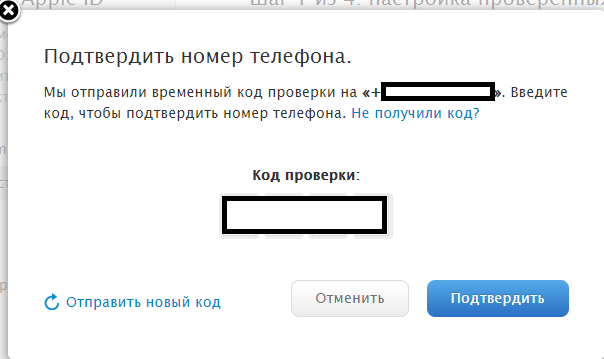
നിങ്ങളുടെ ഫോൺ നമ്പർ സ്ഥിരീകരിക്കുമ്പോൾ നിങ്ങൾ അടുത്ത ഘട്ടത്തിലായിരിക്കും. ആപ്പിൾ ഐഡിയിൽ മുമ്പ് രജിസ്റ്റർ ചെയ്ത ഉപകരണങ്ങൾ ഇവിടെ നിങ്ങൾ കാണും. അവ സ്ഥിരീകരിക്കുക, ഉപകരണങ്ങൾക്ക് "എന്റെ കണ്ടെത്തുക ..." ഫംഗ്ഷൻ പ്രവർത്തനക്ഷമമാക്കുകയും അവ ഇന്റർനെറ്റിലേക്ക് കണക്റ്റുചെയ്യുകയും വേണം.

ഉപകരണ സ്ക്രീനിൽ ഒരു കോഡ് ദൃശ്യമാകും

അടുത്തതായി, നിങ്ങളുടെ വീണ്ടെടുക്കൽ കീ ദൃശ്യമാകും, അത് നിങ്ങൾ പ്രിന്റ് ഔട്ട് ചെയ്ത് ആളൊഴിഞ്ഞ സ്ഥലത്ത് ഇടേണ്ടതുണ്ട്, ഉദാഹരണത്തിന് ഉപകരണത്തിന് കീഴിലുള്ള ഒരു ബോക്സിൽ. നിങ്ങളുടെ സിം കാർഡ് നഷ്ടപ്പെട്ടാൽ ഈ കീ ഉപയോഗിച്ച് നിങ്ങളുടെ അക്കൗണ്ട് പുനഃസ്ഥാപിക്കാം. അടുത്ത ഘട്ടത്തിൽ, നിങ്ങൾക്ക് കോഡ് ലഭിച്ചുവെന്ന് സ്ഥിരീകരിച്ച് അത് നൽകുക. നിങ്ങൾ നിബന്ധനകളും വ്യവസ്ഥകളും വായിച്ചുവെന്ന് സ്ഥിരീകരിക്കുക, ഇത് സജ്ജീകരണം പൂർത്തിയാക്കുന്നു.
ഇപ്പോൾ, നിങ്ങളുടെ Apple ID അല്ലെങ്കിൽ iCloud മാനേജ് ചെയ്യാൻ നിങ്ങൾ ലോഗിൻ ചെയ്യുമ്പോൾ, മുമ്പത്തെ ചിത്രത്തിലെന്നപോലെ, നിങ്ങളുടെ ഉപകരണത്തിലേക്ക് SMS ആയി അല്ലെങ്കിൽ iOS-ൽ ഒരു പോപ്പ്-അപ്പ് വിൻഡോ ആയി അയയ്ക്കുന്ന ഒരു കോഡ് നിങ്ങൾ നൽകേണ്ടതുണ്ട്.
മടിയന്മാർ മാത്രമാണ് പാസ്വേഡുകൾ തകർക്കാത്തത്. യാഹൂവിൽ നിന്നുള്ള സമീപകാല അക്കൗണ്ടുകളുടെ വൻ ചോർച്ച, ഒരു പാസ്വേഡ് മാത്രം - അത് എത്ര ദൈർഘ്യമേറിയതോ സങ്കീർണ്ണമോ ആയാലും - വിശ്വസനീയമായ പരിരക്ഷയ്ക്ക് ഇനി മതിയാകില്ല എന്ന വസ്തുത സ്ഥിരീകരിക്കുന്നു. രണ്ട്-ഘടക പ്രാമാണീകരണമാണ് ആ സംരക്ഷണം നൽകുമെന്ന് വാഗ്ദാനം ചെയ്യുന്നത്, സുരക്ഷയുടെ ഒരു അധിക പാളി ചേർക്കുന്നു.
സിദ്ധാന്തത്തിൽ, എല്ലാം നന്നായി കാണപ്പെടുന്നു, പ്രായോഗികമായി, പൊതുവേ, അത് പ്രവർത്തിക്കുന്നു. രണ്ട്-ഘടക പ്രാമാണീകരണം ഒരു അക്കൗണ്ട് ഹാക്ക് ചെയ്യുന്നത് ബുദ്ധിമുട്ടാക്കുന്നു. ഒരു ആക്രമണകാരിക്ക് മാസ്റ്റർ പാസ്വേഡ് വശീകരിക്കാനോ മോഷ്ടിക്കാനോ തകർക്കാനോ ഇപ്പോൾ മതിയാകില്ല. നിങ്ങളുടെ അക്കൗണ്ടിലേക്ക് ലോഗിൻ ചെയ്യാൻ, നിങ്ങൾ ഒരു ഒറ്റത്തവണ കോഡും നൽകേണ്ടതുണ്ട്, അത്... എന്നാൽ ഈ ഒറ്റത്തവണ കോഡ് എങ്ങനെ ലഭിക്കും എന്നതാണ് ഏറ്റവും രസകരമായ കാര്യം.
രണ്ട്-ഘടക പ്രാമാണീകരണത്തെക്കുറിച്ച് നിങ്ങൾ കേട്ടിട്ടില്ലെങ്കിലും, നിങ്ങൾ പലതവണ കണ്ടിട്ടുണ്ട്. SMS വഴി നിങ്ങൾക്ക് അയച്ച ഒറ്റത്തവണ കോഡ് നിങ്ങൾ എപ്പോഴെങ്കിലും നൽകിയിട്ടുണ്ടോ? ഇതാണ്, രണ്ട്-ഘടക പ്രാമാണീകരണത്തിന്റെ ഒരു പ്രത്യേക കേസ്. ഇത് സഹായിക്കുന്നുണ്ടോ? സത്യം പറഞ്ഞാൽ, ശരിക്കും അല്ല: ഇത്തരത്തിലുള്ള സംരക്ഷണം എങ്ങനെ മറികടക്കാമെന്ന് ആക്രമണകാരികൾ ഇതിനകം പഠിച്ചിട്ടുണ്ട്.
Android, iOS, Windows 10 മൊബൈൽ പ്ലാറ്റ്ഫോമുകളിൽ Google അക്കൗണ്ട്, Apple ID, Microsoft അക്കൗണ്ട് എന്നിവ പരിരക്ഷിക്കുന്നതിന് ഉപയോഗിക്കുന്ന എല്ലാ തരത്തിലുമുള്ള രണ്ട്-ഘടക പ്രാമാണീകരണം ഇന്ന് ഞങ്ങൾ പരിശോധിക്കും.
ആപ്പിൾ
2013-ൽ ആപ്പിൾ ഉപകരണങ്ങളിൽ ആദ്യമായി രണ്ട്-ഘടക പ്രാമാണീകരണം പ്രത്യക്ഷപ്പെട്ടു. അക്കാലത്ത്, അധിക പരിരക്ഷയുടെ ആവശ്യകതയെക്കുറിച്ച് ഉപയോക്താക്കളെ ബോധ്യപ്പെടുത്തുന്നത് എളുപ്പമായിരുന്നില്ല. ആപ്പിൾ പോലും ശ്രമിച്ചില്ല: നേരിട്ടുള്ള സാമ്പത്തിക നാശനഷ്ടങ്ങളിൽ നിന്ന് പരിരക്ഷിക്കാൻ മാത്രമാണ് രണ്ട്-ഘടക പ്രാമാണീകരണം (ടു-സ്റ്റെപ്പ് വെരിഫിക്കേഷൻ അല്ലെങ്കിൽ ടു-സ്റ്റെപ്പ് വെരിഫിക്കേഷൻ എന്ന് വിളിക്കുന്നത്) ഉപയോഗിച്ചു. ഉദാഹരണത്തിന്, ഒരു പുതിയ ഉപകരണത്തിൽ നിന്ന് ഒരു വാങ്ങൽ നടത്തുമ്പോഴും പാസ്വേഡ് മാറ്റുമ്പോഴും ആപ്പിൾ ഐഡി അക്കൗണ്ടുമായി ബന്ധപ്പെട്ട വിഷയങ്ങളെക്കുറിച്ചുള്ള പിന്തുണയുമായി ആശയവിനിമയം നടത്തുമ്പോഴും ഒറ്റത്തവണ കോഡ് ആവശ്യമാണ്.
അത് നന്നായി അവസാനിച്ചില്ല. 2014 ഓഗസ്റ്റിൽ സെലിബ്രിറ്റികളുടെ ഫോട്ടോകൾ വൻതോതിൽ ചോർന്നിരുന്നു. ഇരകളുടെ അക്കൗണ്ടുകളിലേക്ക് ആക്സസ് നേടാനും ഐക്ലൗഡിൽ നിന്ന് ഫോട്ടോകൾ ഡൗൺലോഡ് ചെയ്യാനും ഹാക്കർമാർക്ക് കഴിഞ്ഞു. ഒരു അഴിമതി പൊട്ടിപ്പുറപ്പെട്ടു, ഐക്ലൗഡ് ബാക്കപ്പുകളും ഫോട്ടോകളും ആക്സസ് ചെയ്യുന്നതിനുള്ള ടു-സ്റ്റെപ്പ് വെരിഫിക്കേഷനുള്ള പിന്തുണ ആപ്പിൾ വേഗത്തിൽ വിപുലീകരിക്കാൻ ഇടയാക്കി. അതേ സമയം, കമ്പനി ഒരു പുതിയ തലമുറ രണ്ട്-ഘടക പ്രാമാണീകരണ രീതിയുടെ പ്രവർത്തനം തുടർന്നു.
രണ്ട്-ഘട്ട പരിശോധന
കോഡുകൾ ഡെലിവറി ചെയ്യുന്നതിന്, രണ്ട്-ഘട്ട പരിശോധനയിൽ ഫൈൻഡ് മൈ ഫോൺ മെക്കാനിസം ഉപയോഗിക്കുന്നു, ഇത് ഫോൺ നഷ്ടപ്പെടുകയോ മോഷ്ടിക്കപ്പെടുകയോ ചെയ്താൽ പുഷ് അറിയിപ്പുകളും ലോക്ക് കമാൻഡുകളും നൽകുന്നതിന് യഥാർത്ഥത്തിൽ രൂപകൽപ്പന ചെയ്തതാണ്. ലോക്ക് സ്ക്രീനിന് മുകളിൽ കോഡ് പ്രദർശിപ്പിക്കും, അതിനാൽ ഒരു ആക്രമണകാരിക്ക് വിശ്വസനീയമായ ഒരു ഉപകരണം ലഭിച്ചാൽ, അയാൾക്ക് ഒറ്റത്തവണ കോഡ് നേടാനും ഉപകരണ പാസ്വേഡ് പോലും അറിയാതെ അത് ഉപയോഗിക്കാനും കഴിയും. ഈ ഡെലിവറി സംവിധാനം ഒരു ദുർബലമായ ലിങ്കാണ്.
നിങ്ങളുടെ രജിസ്റ്റർ ചെയ്ത ഫോൺ നമ്പറിലേക്ക് SMS അല്ലെങ്കിൽ വോയ്സ് കോൾ വഴിയും നിങ്ങൾക്ക് കോഡ് ലഭിക്കും. ഈ രീതി കൂടുതൽ സുരക്ഷിതമല്ല. നന്നായി സംരക്ഷിത ഐഫോണിൽ നിന്ന് സിം കാർഡ് നീക്കം ചെയ്യാനും മറ്റേതെങ്കിലും ഉപകരണത്തിലേക്ക് തിരുകാനും കഴിയും, അതിനുശേഷം അതിൽ ഒരു കോഡ് ലഭിക്കും. അവസാനമായി, വ്യാജ പവർ ഓഫ് അറ്റോർണി ഉപയോഗിച്ച് ഒരു മൊബൈൽ ഓപ്പറേറ്ററിൽ നിന്ന് ഒരു സിം കാർഡ് ക്ലോൺ ചെയ്യാനോ എടുക്കാനോ കഴിയും - ഇത്തരത്തിലുള്ള തട്ടിപ്പ് ഇപ്പോൾ ഒരു പകർച്ചവ്യാധിയായി മാറിയിരിക്കുന്നു.
നിങ്ങൾക്ക് ഒരു വിശ്വസനീയ ഐഫോണിലേക്കോ വിശ്വസനീയമായ ഫോൺ നമ്പറിലേക്കോ ആക്സസ് ഇല്ലെങ്കിൽ, നിങ്ങളുടെ അക്കൗണ്ട് ആക്സസ് ചെയ്യുന്നതിന് നിങ്ങൾ ഒരു പ്രത്യേക 14 അക്ക കീ ഉപയോഗിക്കേണ്ടതുണ്ട് (ഇത്, സുരക്ഷിതമായ സ്ഥലത്ത് പ്രിന്റ് ചെയ്ത് സംഭരിക്കാൻ ശുപാർശ ചെയ്യുന്നു. , യാത്ര ചെയ്യുമ്പോൾ നിങ്ങളോടൊപ്പം സൂക്ഷിക്കുക ). നിങ്ങൾക്കത് നഷ്ടപ്പെടുകയാണെങ്കിൽ, അത് മോശമായി തോന്നില്ല: നിങ്ങളുടെ അക്കൗണ്ടിലേക്കുള്ള ആക്സസ് എന്നെന്നേക്കുമായി അടച്ചേക്കാം.
അത് എത്രത്തോളം സുരക്ഷിതമാണ്?
സത്യം പറഞ്ഞാൽ, ശരിക്കും അല്ല. ടു-സ്റ്റെപ്പ് വെരിഫിക്കേഷൻ അവിശ്വസനീയമാം വിധം മോശമായി നടപ്പിലാക്കുകയും എല്ലാ ബിഗ് ത്രീ കളിക്കാരുടെയും ഏറ്റവും മോശം ടു-ഫാക്ടർ പ്രാമാണീകരണ സംവിധാനം എന്ന ഖ്യാതി അർഹിക്കുകയും ചെയ്തു. മറ്റൊരു ചോയ്സ് ഇല്ലെങ്കിൽ, രണ്ട്-ഘട്ട പരിശോധന ഇപ്പോഴും ഒന്നിനും മികച്ചതാണ്. എന്നാൽ ഒരു ചോയ്സ് ഉണ്ട്: iOS 9 ന്റെ റിലീസിനൊപ്പം, ആപ്പിൾ പൂർണ്ണമായും പുതിയ സുരക്ഷാ സംവിധാനം അവതരിപ്പിച്ചു, അതിന് "ടു-ഫാക്ടർ പ്രാമാണീകരണം" എന്ന ലളിതമായ പേര് നൽകി.
എന്താണ് ഈ സംവിധാനത്തിന്റെ ദൗർബല്യം? ആദ്യം, ഫൈൻഡ് മൈ ഫോൺ മെക്കാനിസത്തിലൂടെ ഡെലിവർ ചെയ്യുന്ന ഒറ്റത്തവണ കോഡുകൾ ലോക്ക് സ്ക്രീനിൽ നേരിട്ട് ദൃശ്യമാകും. രണ്ടാമതായി, ഫോൺ നമ്പറുകൾ അടിസ്ഥാനമാക്കിയുള്ള ആധികാരികത സുരക്ഷിതമല്ല: ദാതാവിന്റെ തലത്തിലും സിം കാർഡ് മാറ്റിസ്ഥാപിക്കുകയോ ക്ലോണുചെയ്യുകയോ ചെയ്യുന്നതിലൂടെ SMS തടസ്സപ്പെടുത്താൻ കഴിയും. നിങ്ങൾക്ക് സിം കാർഡിലേക്ക് ഫിസിക്കൽ ആക്സസ് ഉണ്ടെങ്കിൽ, നിങ്ങൾക്ക് അത് മറ്റൊരു ഉപകരണത്തിൽ ഇൻസ്റ്റാൾ ചെയ്യാനും പൂർണ്ണമായും നിയമപരമായ അടിസ്ഥാനത്തിൽ കോഡ് സ്വീകരിക്കാനും കഴിയും.
വ്യാജ അറ്റോർണി അധികാരങ്ങൾ ഉപയോഗിച്ച് "നഷ്ടപ്പെട്ട"വയ്ക്ക് പകരം സിം കാർഡുകൾ നേടാൻ കുറ്റവാളികൾ പഠിച്ചുവെന്നതും ഓർക്കുക. നിങ്ങളുടെ പാസ്വേഡ് മോഷ്ടിക്കപ്പെട്ടാൽ, നിങ്ങളുടെ ഫോൺ നമ്പർ കണ്ടെത്തുന്നത് ഒരു കേക്ക് മാത്രമാണ്. പവർ ഓഫ് അറ്റോർണി വ്യാജമാണ്, ഒരു പുതിയ സിം കാർഡ് ലഭിച്ചു - വാസ്തവത്തിൽ, നിങ്ങളുടെ അക്കൗണ്ട് ആക്സസ് ചെയ്യാൻ മറ്റൊന്നും ആവശ്യമില്ല.
ആപ്പിൾ പ്രാമാണീകരണം എങ്ങനെ ഹാക്ക് ചെയ്യാം
രണ്ട്-ഘടക പ്രാമാണീകരണത്തിന്റെ ഈ പതിപ്പ് ഹാക്ക് ചെയ്യാൻ വളരെ എളുപ്പമാണ്. നിരവധി ഓപ്ഷനുകൾ ഉണ്ട്:
- ഒരു വിശ്വസനീയ ഉപകരണത്തിൽ നിന്ന് ഒറ്റത്തവണ കോഡ് വായിക്കുക - അൺലോക്ക് ചെയ്യേണ്ട ആവശ്യമില്ല;
- സിം കാർഡ് മറ്റൊരു ഉപകരണത്തിലേക്ക് നീക്കുക, SMS സ്വീകരിക്കുക;
- ഒരു സിം കാർഡ് ക്ലോൺ ചെയ്യുക, അതിനായി ഒരു കോഡ് നേടുക;
- ഉപയോക്താവിന്റെ കമ്പ്യൂട്ടറിൽ നിന്ന് പകർത്തിയ ഒരു ബൈനറി പ്രാമാണീകരണ ടോക്കൺ ഉപയോഗിക്കുക.
സ്വയം എങ്ങനെ സംരക്ഷിക്കാം
രണ്ട്-ഘട്ട പരിശോധനയിലൂടെയുള്ള സംരക്ഷണം ഗൗരവമുള്ളതല്ല. അതൊന്നും ഉപയോഗിക്കരുത്. പകരം, യഥാർത്ഥ രണ്ട്-ഘടക പ്രാമാണീകരണം പ്രവർത്തനക്ഷമമാക്കുക.
രണ്ട്-ഘടക പ്രാമാണീകരണം
ആപ്പിളിന്റെ രണ്ടാമത്തെ ശ്രമത്തെ ഔദ്യോഗികമായി "ടു-ഫാക്ടർ ഓതന്റിക്കേഷൻ" എന്ന് വിളിക്കുന്നു. മുമ്പത്തെ രണ്ട്-ഘട്ട സ്ഥിരീകരണ സ്കീം മാറ്റിസ്ഥാപിക്കുന്നതിനുപകരം, രണ്ട് സിസ്റ്റങ്ങളും സമാന്തരമായി നിലവിലുണ്ട് (എന്നിരുന്നാലും, ഒരേ അക്കൗണ്ടിൽ രണ്ട് സ്കീമുകളിൽ ഒന്ന് മാത്രമേ ഉപയോഗിക്കാൻ കഴിയൂ).
ഐഒഎസ് 9-ന്റെ ഭാഗമായി രണ്ട്-ഘടക പ്രാമാണീകരണം പ്രത്യക്ഷപ്പെട്ടു, ഒപ്പം മാകോസിന്റെ പതിപ്പും ഒരേസമയം പുറത്തിറങ്ങി. ഒരു പുതിയ ഉപകരണത്തിൽ നിന്ന് നിങ്ങളുടെ Apple ID അക്കൗണ്ടിലേക്ക് ലോഗിൻ ചെയ്യാൻ ശ്രമിക്കുമ്പോഴെല്ലാം പുതിയ രീതിയിൽ അധിക പരിശോധന ഉൾപ്പെടുന്നു: എല്ലാ വിശ്വസനീയ ഉപകരണങ്ങളും (iPhone, iPad, iPod Touch, macOS-ന്റെ ഏറ്റവും പുതിയ പതിപ്പുകൾ പ്രവർത്തിക്കുന്ന കമ്പ്യൂട്ടറുകൾ എന്നിവ) തൽക്ഷണം ഒരു സംവേദനാത്മക അറിയിപ്പ് ലഭിക്കും. അറിയിപ്പ് ആക്സസ് ചെയ്യുന്നതിന്, നിങ്ങൾ ഉപകരണം അൺലോക്ക് ചെയ്യേണ്ടതുണ്ട് (ഒരു പാസ്വേഡ് അല്ലെങ്കിൽ ഫിംഗർപ്രിന്റ് സെൻസർ ഉപയോഗിച്ച്), കൂടാതെ ഒറ്റത്തവണ കോഡ് ലഭിക്കുന്നതിന്, നിങ്ങൾ ഡയലോഗ് ബോക്സിലെ സ്ഥിരീകരണ ബട്ടണിൽ ക്ലിക്കുചെയ്യേണ്ടതുണ്ട്.
മുമ്പത്തെ രീതി പോലെ, പുതിയ സ്കീമിൽ ഒരു ഒറ്റത്തവണ പാസ്വേഡ് SMS ആയി അല്ലെങ്കിൽ ഒരു വിശ്വസനീയ ഫോൺ നമ്പറിലേക്ക് വോയ്സ് കോളായി സ്വീകരിക്കാൻ സാധിക്കും. എന്നിരുന്നാലും, രണ്ട്-ഘട്ട പരിശോധനയിൽ നിന്ന് വ്യത്യസ്തമായി, ഏത് സാഹചര്യത്തിലും, പുഷ് അറിയിപ്പുകൾ ഉപയോക്താവിന് കൈമാറും, കൂടാതെ ഉപയോക്താവിന് അവരുടെ ഏതെങ്കിലും ഉപകരണത്തിൽ നിന്ന് അക്കൗണ്ടിലേക്ക് ലോഗിൻ ചെയ്യാനുള്ള അനധികൃത ശ്രമം തടയാൻ കഴിയും.

അപ്ലിക്കേഷൻ പാസ്വേഡുകളും പിന്തുണയ്ക്കുന്നു. എന്നാൽ ആപ്പിൾ ആക്സസ് റിക്കവറി കോഡ് ഉപേക്ഷിച്ചു: വിശ്വസനീയമായ സിം കാർഡിനൊപ്പം നിങ്ങളുടെ ഒരേയൊരു ഐഫോൺ നഷ്ടപ്പെടുകയാണെങ്കിൽ (ചില കാരണങ്ങളാൽ നിങ്ങൾക്ക് ഇത് പുനഃസ്ഥാപിക്കാൻ കഴിയില്ല), നിങ്ങളുടെ അക്കൗണ്ടിലേക്കുള്ള ആക്സസ് പുനഃസ്ഥാപിക്കുന്നതിന് നിങ്ങൾ ഐഡന്റിറ്റി സ്ഥിരീകരണത്തോടുകൂടിയ ഒരു യഥാർത്ഥ അന്വേഷണത്തിലൂടെ പോകേണ്ടിവരും (കൂടാതെ ഇല്ല, ഒരു പാസ്പോർട്ടിന്റെ സ്കാൻ അത്തരത്തിലുള്ള സ്ഥിരീകരണമല്ല ... കൂടാതെ യഥാർത്ഥമായത്, അവർ പറയുന്നതുപോലെ, "പ്രവർത്തിക്കുന്നില്ല").
എന്നാൽ പുതിയ സുരക്ഷാ സംവിധാനത്തിൽ ഒറ്റത്തവണ കോഡുകൾ സൃഷ്ടിക്കുന്നതിനുള്ള സൗകര്യപ്രദവും പരിചിതവുമായ ഓഫ്ലൈൻ സ്കീമിന് ഒരു സ്ഥലമുണ്ടായിരുന്നു. ഇത് പൂർണ്ണമായും സ്റ്റാൻഡേർഡ് TOTP (സമയത്തെ അടിസ്ഥാനമാക്കിയുള്ള ഒറ്റത്തവണ പാസ്വേഡ്) സംവിധാനം ഉപയോഗിക്കുന്നു, ഇത് ഓരോ മുപ്പത് സെക്കൻഡിലും ആറ് അക്ക ഒറ്റത്തവണ കോഡുകൾ സൃഷ്ടിക്കുന്നു. ഈ കോഡുകൾ കൃത്യമായ സമയവുമായി ബന്ധിപ്പിച്ചിരിക്കുന്നു, കൂടാതെ വിശ്വസനീയമായ ഉപകരണം തന്നെ ഒരു ജനറേറ്ററായി (ഓതന്റിക്കേറ്റർ) പ്രവർത്തിക്കുന്നു. Apple ID -> പാസ്വേഡും സുരക്ഷയും വഴി iPhone അല്ലെങ്കിൽ iPad-ന്റെ സിസ്റ്റം ക്രമീകരണങ്ങളുടെ ആഴത്തിൽ നിന്ന് കോഡുകൾ ലഭിക്കും.

TOTP എന്താണെന്നും അത് എന്താണ് ഉപയോഗിക്കുന്നതെന്നും ഞങ്ങൾ വിശദമായി വിശദീകരിക്കില്ല, പക്ഷേ iOS- ൽ ഈ രീതി നടപ്പിലാക്കുന്നതും Android, Windows എന്നിവയിൽ സമാനമായ ഒരു സ്കീമും തമ്മിലുള്ള പ്രധാന വ്യത്യാസങ്ങളെക്കുറിച്ച് ഞങ്ങൾ ഇപ്പോഴും സംസാരിക്കേണ്ടതുണ്ട്.
അതിന്റെ പ്രധാന എതിരാളികളിൽ നിന്ന് വ്യത്യസ്തമായി, സ്വന്തം ഉപകരണങ്ങൾ മാത്രം പ്രാമാണീകരണമായി ഉപയോഗിക്കാൻ ആപ്പിൾ അനുവദിക്കുന്നു. iOS 9 അല്ലെങ്കിൽ 10 പ്രവർത്തിക്കുന്ന വിശ്വസനീയമായ iPhone, iPad അല്ലെങ്കിൽ iPod Touch എന്നിവയ്ക്ക് അവരുടെ പങ്ക് വഹിക്കാനാകും. മാത്രമല്ല, ഓരോ ഉപകരണവും ഒരു അദ്വിതീയ രഹസ്യം ഉപയോഗിച്ച് സമാരംഭിച്ചിരിക്കുന്നു, അതിൽ നിന്ന് വിശ്വസനീയമായ നില എളുപ്പത്തിലും വേദനയില്ലാതെയും പിൻവലിക്കാൻ നിങ്ങളെ അനുവദിക്കുന്നു (അതിൽ നിന്ന് മാത്രം) അത് നഷ്ടപ്പെട്ടാൽ. ഗൂഗിളിൽ നിന്നുള്ള ഓതന്റിക്കേറ്റർ വിട്ടുവീഴ്ച ചെയ്യപ്പെടുകയാണെങ്കിൽ, ഇനിഷ്യലൈസേഷനായി ഒരൊറ്റ രഹസ്യം ഉപയോഗിക്കാൻ ഗൂഗിൾ തീരുമാനിച്ചതിനാൽ, എല്ലാ ഇനീഷ്യലൈസ് ചെയ്ത ഓതന്റിക്കേറ്ററുകളുടെയും സ്റ്റാറ്റസ് അസാധുവാക്കേണ്ടിവരും (പുനരാരംഭിക്കുക).
എത്ര സുരക്ഷിതമാണ്
മുമ്പത്തെ നടപ്പാക്കലുമായി താരതമ്യം ചെയ്യുമ്പോൾ, പുതിയ പദ്ധതി ഇപ്പോഴും കൂടുതൽ സുരക്ഷിതമാണ്. ഓപ്പറേറ്റിംഗ് സിസ്റ്റത്തിൽ നിന്നുള്ള പിന്തുണക്ക് നന്ദി, പുതിയ സ്കീം കൂടുതൽ സ്ഥിരതയുള്ളതും യുക്തിസഹവും ഉപയോഗിക്കാൻ എളുപ്പവുമാണ്, ഇത് ഉപയോക്താക്കളെ ആകർഷിക്കുന്ന കാഴ്ചപ്പാടിൽ പ്രധാനമാണ്. ഒറ്റത്തവണ പാസ്വേഡ് ഡെലിവറി സംവിധാനവും ഗണ്യമായി പുനർരൂപകൽപ്പന ചെയ്തിട്ടുണ്ട്; വിശ്വസനീയമായ ഫോൺ നമ്പറിലേക്കുള്ള ഡെലിവറി മാത്രമാണ് അവശേഷിക്കുന്ന ദുർബലമായ ലിങ്ക്, അത് ഉപയോക്താവ് ഇപ്പോഴും സ്ഥിരീകരിക്കേണ്ടതുണ്ട്.
ഇപ്പോൾ, ഒരു അക്കൗണ്ടിലേക്ക് ലോഗിൻ ചെയ്യാൻ ശ്രമിക്കുമ്പോൾ, ഉപയോക്താവിന് എല്ലാ വിശ്വസനീയ ഉപകരണങ്ങളിലേക്കും തൽക്ഷണം പുഷ് അറിയിപ്പുകൾ ലഭിക്കുകയും ശ്രമം നിരസിക്കാനുള്ള ഓപ്ഷനുമുണ്ട്. എന്നിരുന്നാലും, ആക്രമണകാരി വേണ്ടത്ര വേഗത്തിൽ പ്രവർത്തിച്ചാൽ, അയാൾക്ക് അക്കൗണ്ടിലേക്ക് ആക്സസ് നേടാൻ കഴിഞ്ഞേക്കും.
രണ്ട്-ഘടക പ്രാമാണീകരണം എങ്ങനെ ഹാക്ക് ചെയ്യാം
മുമ്പത്തെ സ്കീമിലെ പോലെ, ഉപയോക്താവിന്റെ കമ്പ്യൂട്ടറിൽ നിന്ന് പകർത്തിയ ഒരു പ്രാമാണീകരണ ടോക്കൺ ഉപയോഗിച്ച് ടു-ഫാക്ടർ ഓതന്റിക്കേഷൻ ഹാക്ക് ചെയ്യാൻ കഴിയും. സിം കാർഡിലെ ഒരു ആക്രമണവും പ്രവർത്തിക്കും, എന്നാൽ SMS വഴി കോഡ് സ്വീകരിക്കാനുള്ള ശ്രമം തുടർന്നും ഉപയോക്താവിന്റെ എല്ലാ വിശ്വസനീയ ഉപകരണങ്ങളിലും അറിയിപ്പുകൾ ട്രിഗർ ചെയ്യും, കൂടാതെ ലോഗിൻ നിരസിക്കാൻ അദ്ദേഹത്തിന് സമയമുണ്ടായേക്കാം. എന്നാൽ ലോക്ക് ചെയ്ത ഉപകരണത്തിന്റെ സ്ക്രീനിൽ നിങ്ങൾക്ക് കോഡ് ചാരപ്പണി ചെയ്യാൻ കഴിയില്ല: നിങ്ങൾ ഉപകരണം അൺലോക്ക് ചെയ്യുകയും ഡയലോഗ് ബോക്സിൽ സ്ഥിരീകരണം നൽകുകയും വേണം.

സ്വയം എങ്ങനെ സംരക്ഷിക്കാം
പുതിയ സംവിധാനത്തിൽ കൂടുതൽ കേടുപാടുകൾ അവശേഷിക്കുന്നില്ല. വിശ്വസനീയമായ ഒരു ഫോൺ നമ്പറിന്റെ നിർബന്ധിത കൂട്ടിച്ചേർക്കൽ Apple ഉപേക്ഷിച്ചെങ്കിൽ (കൂടാതെ രണ്ട്-ഘടക പ്രാമാണീകരണം സജീവമാക്കുന്നതിന്, കുറഞ്ഞത് ഒരു ഫോൺ നമ്പറെങ്കിലും പരിശോധിക്കേണ്ടതുണ്ട്), അതിനെ അനുയോജ്യമെന്ന് വിളിക്കാം. നിർഭാഗ്യവശാൽ, ഒരു ഫോൺ നമ്പർ പരിശോധിക്കേണ്ടതിന്റെ ആവശ്യകത ഗുരുതരമായ ഒരു അപകടസാധ്യത കൂട്ടുന്നു. ബാങ്കിൽ നിന്ന് ഒറ്റത്തവണ പാസ്വേഡുകൾ അയയ്ക്കുന്ന നമ്പർ പരിരക്ഷിക്കുന്നതുപോലെ നിങ്ങൾക്ക് സ്വയം പരിരക്ഷിക്കാൻ ശ്രമിക്കാം.
വരിക്കാർക്ക് മാത്രമേ തുടർച്ച ലഭ്യമാകൂ
ഓപ്ഷൻ 1. സൈറ്റിലെ എല്ലാ മെറ്റീരിയലുകളും വായിക്കാൻ ഹാക്കർ സബ്സ്ക്രൈബ് ചെയ്യുക
നിർദ്ദിഷ്ട കാലയളവിനുള്ളിൽ സൈറ്റിലെ പണമടച്ചുള്ള എല്ലാ മെറ്റീരിയലുകളും വായിക്കാൻ സബ്സ്ക്രിപ്ഷൻ നിങ്ങളെ അനുവദിക്കും. ബാങ്ക് കാർഡുകൾ, ഇലക്ട്രോണിക് പണം, മൊബൈൽ ഓപ്പറേറ്റർ അക്കൗണ്ടുകളിൽ നിന്നുള്ള കൈമാറ്റം എന്നിവ വഴിയുള്ള പേയ്മെന്റുകൾ ഞങ്ങൾ സ്വീകരിക്കുന്നു.
ആപ്പിൾ ഐഡി ടു-ഫാക്ടർ പ്രാമാണീകരണം നിങ്ങളുടെ അക്കൗണ്ടിനായുള്ള ഒരു പുതിയ സുരക്ഷാ സാങ്കേതികവിദ്യയാണ്, ഉടമയ്ക്ക് മാത്രമേ അത് ആക്സസ് ചെയ്യാൻ കഴിയൂ എന്ന് ഉറപ്പാക്കുന്നു. മാത്രമല്ല, അക്കൗണ്ടിന്റെ പാസ്വേഡ് പ്രതീകങ്ങൾ മറ്റൊരാൾക്ക് അറിയാമെങ്കിലും, ഐഡിയുടെ നിയമപരമായ ഉടമയ്ക്ക് പകരം അയാൾക്ക് സിസ്റ്റത്തിലേക്ക് ലോഗിൻ ചെയ്യാൻ കഴിയില്ല.
ഈ സാങ്കേതികവിദ്യയുടെ ഉപയോഗം വിശ്വസനീയമായ ഉപകരണങ്ങളിൽ നിന്ന് മാത്രമായി നിങ്ങളുടെ അക്കൗണ്ടിലേക്ക് ആക്സസ് നൽകുന്നു - iPhone, ടാബ്ലെറ്റ് അല്ലെങ്കിൽ MacBook. ഒരു പുതിയ ഗാഡ്ജെറ്റിൽ ആദ്യമായി ലോഗിൻ ചെയ്യുമ്പോൾ, നിങ്ങൾ രണ്ട് തരം ഡാറ്റ വ്യക്തമാക്കേണ്ടതുണ്ട് - പാസ്വേഡ് പ്രതീകങ്ങളും 6 അക്ക ഫോർമാറ്റിലുള്ള ഒരു സ്ഥിരീകരണ കോഡും. ഈ ഉപകരണങ്ങളിൽ കോഡ് ചിഹ്നങ്ങൾ സ്വയമേവ അപ്ഡേറ്റ് ചെയ്യപ്പെടും. അതിൽ പ്രവേശിച്ച ശേഷം, പുതിയ ഗാഡ്ജെറ്റ് വിശ്വസനീയമായി കണക്കാക്കും. നിങ്ങൾക്ക് ഒരു ഐഫോൺ ഉണ്ടെങ്കിൽ, പുതുതായി വാങ്ങിയ ഒരു മാക്ബുക്കിൽ നിങ്ങളുടെ അക്കൗണ്ടിലേക്ക് ആദ്യം ലോഗിൻ ചെയ്യുമ്പോൾ, നിങ്ങൾ പാസ്വേഡ് പ്രതീകങ്ങളും ഒരു സ്ഥിരീകരണ കോഡും നൽകേണ്ടതുണ്ട്, അത് ഐഫോണിന്റെ ഡിസ്പ്ലേയിൽ യാന്ത്രികമായി പോപ്പ് അപ്പ് ചെയ്യും.
ഒരു അക്കൗണ്ട് ആക്സസ് ചെയ്യാൻ പാസ്വേഡ് പ്രതീകങ്ങൾ പര്യാപ്തമല്ലാത്തതിനാൽ, മറ്റ് തരത്തിലുള്ള പരിശോധനകളും ഉപയോഗിക്കുന്നു, ഐഡി നമ്പറിന്റെ സുരക്ഷാ സൂചകം ഗണ്യമായി വർദ്ധിച്ചു.
ലോഗിൻ ചെയ്തതിന് ശേഷം, നിങ്ങൾ ലോഗ് ഔട്ട് ചെയ്യുന്നതുവരെ ഈ ഉപകരണത്തിൽ കോഡ് ആവശ്യപ്പെടില്ല, ഗാഡ്ജെറ്റിലെ എല്ലാ വിവരങ്ങളും മായ്ക്കുകയോ പാസ്വേഡ് പ്രതീകങ്ങൾ മാറ്റുകയോ ചെയ്യേണ്ടതുണ്ട് (സുരക്ഷാ ആവശ്യങ്ങൾക്കും). നിങ്ങൾ നെറ്റ്വർക്ക് വഴി ലോഗിൻ ചെയ്യുകയാണെങ്കിൽ, നിങ്ങൾക്ക് ബ്രൗസറിനെ വിശ്വസനീയമാക്കാം, അടുത്ത തവണ നിങ്ങൾ അതേ ഉപകരണത്തിൽ പ്രവർത്തിക്കുമ്പോൾ കോഡ് നൽകേണ്ടതില്ല.
തെളിയിക്കപ്പെട്ട ഗാഡ്ജെറ്റുകൾ: അവ എന്തൊക്കെയാണ്?
ഇത് ഏതെങ്കിലും “ആപ്പിൾ” ഉപകരണമായിരിക്കരുത് - ഐഫോണുകൾ, ടച്ച് ഓപ്പറേറ്റിംഗ് സിസ്റ്റം പതിപ്പ് 9 അല്ലെങ്കിൽ അതിലും പുതിയത് ഉള്ള iPad, അതുപോലെ Capitan ഓപ്പറേറ്റിംഗ് സിസ്റ്റമുള്ള മാക്ബുക്കുകൾ അല്ലെങ്കിൽ ഏറ്റവും പുതിയവ. ഈ ഗാഡ്ജെറ്റുകളുടെ സിസ്റ്റങ്ങൾ 2-ഘടക പരിശോധന ഉപയോഗിച്ച് ലോഗിൻ ചെയ്തിരിക്കണം.
ചുരുക്കത്തിൽ, ഇത് ആരുടേതാണെന്ന് ആപ്പിളിന് ഉറപ്പായും അറിയാവുന്ന ഒരു ഉപകരണമാണിത്, കൂടാതെ മറ്റൊരു ഗാഡ്ജെറ്റിൽ നിന്നോ ബ്രൗസറിൽ നിന്നോ ലോഗിൻ ചെയ്യുമ്പോൾ ഒരു സ്ഥിരീകരണ കോഡ് കാണിച്ച് നിങ്ങളുടെ ഐഡന്റിറ്റി പരിശോധിക്കാൻ കഴിയും.
പരിശോധിച്ച ഫോൺ നമ്പറുകൾ
ടെക്സ്റ്റ് സന്ദേശങ്ങളിലൂടെയോ കോളുകളിലൂടെയോ സ്ഥിരീകരണ കോഡുകൾ സ്വീകരിക്കാൻ ഉപയോഗിക്കാവുന്നവയാണ് ഇവ. 2-ഫാക്ടർ ഐഡന്റിഫിക്കേഷൻ ആക്സസ് ചെയ്യുന്നതിന് നിങ്ങൾ ഒരു നമ്പറെങ്കിലും സ്ഥിരീകരിക്കണം.
നിങ്ങൾക്ക് മറ്റ് നമ്പറുകളും സ്ഥിരീകരിക്കാം - വീട്, അല്ലെങ്കിൽ സുഹൃത്ത്/ബന്ധു. പ്രധാനത്തിലേക്ക് താൽക്കാലികമായി പ്രവേശനം ഇല്ലെങ്കിൽ, നിങ്ങൾക്ക് അവ ഉപയോഗിക്കാം.
നിയമങ്ങൾ ക്രമീകരണം
ഉപകരണത്തിന് OS പതിപ്പ് 10.3 അല്ലെങ്കിൽ അതിൽ കൂടുതലുണ്ടെങ്കിൽ, പ്രവർത്തനങ്ങളുടെ അൽഗോരിതം ഇനിപ്പറയുന്നതായിരിക്കും:
- ക്രമീകരണ വിഭാഗത്തിലേക്ക് പോകുക, പാസ്വേഡിലേക്കും സുരക്ഷാ ഇനത്തിലേക്കും.
- 2-ഘടക തിരിച്ചറിയൽ പ്രവർത്തനക്ഷമമാക്കാൻ വിഭാഗത്തിൽ ക്ലിക്കുചെയ്യുക.
- Continue ഓപ്ഷനിൽ ക്ലിക്ക് ചെയ്യുക.
ഗാഡ്ജെറ്റിന് OS 10.2 അല്ലെങ്കിൽ അതിന് മുമ്പുള്ളതാണെങ്കിൽ, ഘട്ടങ്ങൾ ഇനിപ്പറയുന്നതായിരിക്കും:
- iCloud ക്രമീകരണങ്ങളിലേക്ക് പോകുക.
- നിങ്ങളുടെ ഐഡി നമ്പർ തിരഞ്ഞെടുത്ത് സുരക്ഷാ പാസ്വേഡ് വിഭാഗത്തിലേക്ക് പോകുക.
- 2-ഘടക പ്രാമാണീകരണം പ്രവർത്തനക്ഷമമാക്കുന്നതിനുള്ള ഓപ്ഷനിൽ ക്ലിക്കുചെയ്യുക.
- തുടർച്ച ഘടകത്തിൽ ക്ലിക്ക് ചെയ്യുക.

ആപ്പിൾ ഐഡിയിൽ രണ്ട്-ഘടക പ്രാമാണീകരണം എങ്ങനെ പ്രവർത്തനരഹിതമാക്കാം?
ഈ സാങ്കേതികവിദ്യ ഓഫ് ചെയ്യാൻ കഴിയുമോ എന്ന് പലരും ചിന്തിക്കുന്നുണ്ട്. തീര്ച്ചയായും. എന്നാൽ സ്വിച്ച് ഓഫ് ചെയ്തതിനുശേഷം, അക്കൗണ്ട് ദുർബലമായി സംരക്ഷിക്കപ്പെടുമെന്ന് ഓർക്കുക - പാസ്വേഡ് ചിഹ്നങ്ങളും ചോദ്യങ്ങളും മാത്രം.
ഇത് പ്രവർത്തനരഹിതമാക്കുന്നതിന്, നിങ്ങളുടെ അക്കൗണ്ട് പേജിലെ (സുരക്ഷാ ടാബിൽ) എഡിറ്റ് ഇനത്തിലേക്ക് നിങ്ങൾ ലോഗിൻ ചെയ്യേണ്ടതുണ്ട്. തുടർന്ന് ടു-ഫാക്ടർ ഐഡന്റിഫിക്കേഷൻ ഓഫ് ചെയ്യാൻ വിഭാഗത്തിൽ ക്ലിക്ക് ചെയ്യുക. പുതിയ സുരക്ഷാ ചോദ്യങ്ങൾ ചോദിക്കുകയും നിർദ്ദിഷ്ട ജനനത്തീയതി അംഗീകരിക്കുകയും ചെയ്ത ശേഷം, സാങ്കേതികവിദ്യ നിർജ്ജീവമാക്കുന്നു.
യഥാർത്ഥ ഉടമ അറിയാതെ ആരെങ്കിലും അത് ഐഡിക്കായി വീണ്ടും സജീവമാക്കിയാൽ, ഇമെയിൽ വഴി അത് പ്രവർത്തനരഹിതമാക്കാൻ സാധിക്കും. അടുത്തതായി, മുമ്പത്തെപ്പോലെ, നിങ്ങൾക്ക് നേരത്തെ ഇ-മെയിലിൽ ലഭിച്ച സന്ദേശത്തിന്റെ ഏറ്റവും താഴെയുള്ള ഡിസേബിൾ ഓതന്റിക്കേഷൻ വിഭാഗത്തിൽ ക്ലിക്ക് ചെയ്യണം. ലിങ്ക് രണ്ടാഴ്ച കൂടി സജീവമായിരിക്കും. അതിൽ ക്ലിക്കുചെയ്യുന്നത് നിങ്ങളുടെ മുമ്പത്തെ ഐഡി സുരക്ഷാ ക്രമീകരണങ്ങൾ പുനഃസ്ഥാപിക്കാനും നിങ്ങളുടെ അക്കൗണ്ടിന്മേൽ നിയന്ത്രണം കൊണ്ടുവരാനും നിങ്ങളെ അനുവദിക്കും.
അധിക ഉപയോക്തൃ സ്ഥിരീകരണ ഫംഗ്ഷൻ നിങ്ങളുടെ അക്കൗണ്ടിലേക്ക് ലോഗിൻ ചെയ്യുന്നതിനും ആപ്ലിക്കേഷനുകളുടെ ഉപയോഗത്തിനുമുള്ള എല്ലാ ശ്രമങ്ങളെയും പൂർണ്ണമായി നിയന്ത്രിക്കുന്നു: നിങ്ങളുടെ Apple ഉപകരണത്തിലെ നിങ്ങളുടെ Apple ID-യിലെ രണ്ട്-ഘടക പ്രാമാണീകരണം എങ്ങനെ ശരിയായി ഉപയോഗിക്കാമെന്നും എങ്ങനെ ഓഫുചെയ്യാമെന്നും കണ്ടെത്തുക.
ആപ്പിളിന്റെ പ്രധാന ഗുണങ്ങളിൽ ഒന്ന് സുരക്ഷാ, സ്വകാര്യതാ നയത്തിലേക്കുള്ള സമീപനംഉപയോക്തൃ വിവരങ്ങൾ.
നിങ്ങളുടെ അക്കൗണ്ടിൽ ലോഗിൻ ചെയ്യുന്നതിൽ പരമാവധി സുരക്ഷ നേടുന്നതിനുള്ള ആധുനിക സാങ്കേതിക വിദ്യകളിലൊന്നാണ് രണ്ട്-ഘട്ട പ്രാമാണീകരണം.
ഒരു അക്കൗണ്ടിലേക്ക് ലോഗിൻ ചെയ്യാൻ ശ്രമിക്കുമ്പോൾ ഗാഡ്ജെറ്റിന്റെ ഉടമയെ പരിശോധിക്കാൻ കമ്പനി ഈ സാങ്കേതികവിദ്യ ഉപയോഗിക്കുന്നു. മൾട്ടി ലെവൽ ആധികാരികത അതിന്റെ ഉടമയ്ക്ക് മാത്രമേ സിസ്റ്റത്തിലേക്ക് ആക്സസ് ലഭിക്കൂ എന്നതിന്റെ 100% ഗ്യാരണ്ടിയാണ്.
പ്രവർത്തന തത്വം. പ്രാമാണീകരണത്തിന്റെയും സ്ഥിരീകരണത്തിന്റെയും പ്രവർത്തനത്തിലെ വ്യത്യാസം
സജീവമാക്കിയ മൾട്ടി-ലെവൽ പ്രാമാണീകരണ പ്രവർത്തനം മറ്റ് ഉപയോക്താക്കളുടെ ഹാക്കിംഗിൽ നിന്നും അനധികൃത എൻട്രികളിൽ നിന്നും നിങ്ങളുടെ അക്കൗണ്ടിനെ പൂർണ്ണമായും സംരക്ഷിക്കുന്നു.
ഐഡിയുടെ ഉടമയ്ക്ക് മാത്രമേ ലോഗിൻ ചെയ്യാൻ കഴിയൂ, കാരണം സിസ്റ്റം രണ്ട് തരത്തിലുള്ള ഡാറ്റ നൽകുന്നതിന് നിങ്ങളോട് ആവശ്യപ്പെടും:
- ആപ്പിൾ ഐഡി പാസ്വേഡ്;
- ഡിജിറ്റൽ കോഡ്, ഇത് എല്ലാ വിശ്വസനീയ ഉപകരണങ്ങളിലേക്കും അയയ്ക്കും - ഇത് നിയമപരമായ അംഗീകാരത്തിന്റെ തെളിവാണ്.
ഉദാഹരണം:ഏതെങ്കിലും ബ്രൗസറിൽ നിന്നോ ക്ലയന്റ് പ്രോഗ്രാമിൽ നിന്നോ നിങ്ങളുടെ iCloud അക്കൗണ്ടിലേക്ക് ലോഗിൻ ചെയ്യാൻ നിങ്ങൾ തീരുമാനിക്കുന്നു. ഈ പ്രവർത്തനത്തിനായി നിങ്ങളുടെ ഉപയോക്തൃനാമവും പാസ്വേഡും നൽകേണ്ടതുണ്ട്. അംഗീകാരത്തിന് ശേഷം, നിങ്ങളുടെ അക്കൗണ്ടിലേക്ക് ലോഗിൻ ചെയ്യാൻ നിങ്ങൾക്ക് കഴിയില്ല - അംഗീകൃത എൻട്രി സ്ഥിരീകരിക്കുന്ന ഒരു കോഡ് നിങ്ങൾ അധികമായി നൽകണം.
ഒരു ആപ്പിൾ ഐഡിയുമായി ലിങ്ക് ചെയ്തിരിക്കുന്ന എല്ലാ ഗാഡ്ജെറ്റുകളിലും ആവശ്യമായ കോഡ് പ്രദർശിപ്പിക്കും.നിങ്ങളുടെ പ്രൊഫൈൽ ആക്സസ് ചെയ്യാൻ iCloud പ്രാമാണീകരണ വിൻഡോയിൽ നമ്പറുകൾ നൽകുക.
ഫംഗ്ഷൻ എങ്ങനെ പ്രവർത്തിക്കുന്നു എന്നതിന്റെ ഒരു വിഷ്വൽ ഡയഗ്രം ചിത്രത്തിൽ കാണിച്ചിരിക്കുന്നു:
കോഡിന്റെ ആദ്യത്തെ ശരിയായ എൻട്രിക്ക് ശേഷം, അടുത്ത സോഫ്റ്റ്വെയർ സ്റ്റാർട്ടപ്പിന് ശേഷം നമ്പറുകൾ നൽകുന്നതിന് അഭ്യർത്ഥിക്കില്ല. വീണ്ടും പ്രാമാണീകരണം ചില സന്ദർഭങ്ങളിൽ മാത്രം ആവശ്യമാണ്:
- പുനഃസജ്ജമാക്കുമ്പോൾ;
- നിങ്ങൾ വീണ്ടും പ്രവേശിക്കുമ്പോൾ.
കൂടാതെ, വർദ്ധിച്ച സുരക്ഷയുള്ള ഫംഗ്ഷനുകൾക്ക് ഡിജിറ്റൽ കോഡുകളുടെ നിരന്തരമായ ആമുഖം നിർബന്ധമാണ് - സ്മാർട്ട്ഫോൺ ക്രമീകരണങ്ങൾ മാറ്റുക, സിസ്റ്റം പാരാമീറ്ററുകൾ ഇല്ലാതാക്കുക, മറ്റുള്ളവ.
സ്ഥിരീകരണവും പ്രാമാണീകരണവും. എന്താണ് വ്യത്യാസം?
ആശയങ്ങൾ തമ്മിൽ വേർതിരിച്ചറിയേണ്ടത് പ്രധാനമാണ് രണ്ട്-ഘട്ട പരിശോധന ഒപ്പം രണ്ട്-ഘടക പ്രാമാണീകരണം , കാരണം അവയ്ക്ക് സമാനമായ ഫലമുണ്ട്, പക്ഷേ വ്യത്യസ്ത അർത്ഥമുണ്ട്.
പരീക്ഷ 2015-ൽ ആപ്പിൾ ഗാഡ്ജെറ്റുകളിൽ നടപ്പിലാക്കുകയും അവതരിപ്പിക്കുകയും ചെയ്തു. നിങ്ങളുടെ ആപ്പിൾ ഐഡി അക്കൗണ്ടിലേക്ക് ലോഗിൻ ചെയ്യുന്നതിനുള്ള അധിക നിയന്ത്രണമാണ് ഓപ്ഷന്റെ പ്രധാന ലക്ഷ്യം. iOS 9 ഫേംവെയർ മുതൽ ചെക്ക് ലഭ്യമാണ്.
പ്രാമാണീകരണം - ഇത് ചെക്കിന്റെ വിപുലമായ പതിപ്പാണ്. ആപ്പിൾ പ്രവർത്തനം മെച്ചപ്പെടുത്തുകയും പുതിയ സുരക്ഷാ മാനേജ്മെന്റ് സംവിധാനങ്ങൾ അവതരിപ്പിക്കുകയും ചെയ്തു. പ്രത്യേകിച്ചും, ലൊക്കേഷനുമായി പ്രവർത്തിക്കുക. കാർഡുകളുമായി പ്രവർത്തിക്കുന്നതിന്റെ തത്വം "സുരക്ഷാ" പോയിന്റുകൾ അടയാളപ്പെടുത്തുക എന്നതാണ്.
ഓരോ വ്യക്തിയും പതിവായി ഒരേ സ്ഥലങ്ങൾ സന്ദർശിക്കുന്നു, അതിനാൽ മാപ്പിൽ നിങ്ങൾക്ക് എളുപ്പത്തിൽ ലോഗിൻ ചെയ്യാൻ കഴിയുന്ന നിരവധി പോയിന്റുകൾ തീർച്ചയായും തിരഞ്ഞെടുക്കാനാകും.
ഈ പോയിന്റുകൾക്ക് പുറത്താണ് ലോഗിൻ ചെയ്യുന്നതെങ്കിൽ, ഒരു സ്ഥിരീകരണ കോഡും ആക്രമണകാരിയുടെ സാധ്യമായ പ്രവർത്തനങ്ങളെക്കുറിച്ചുള്ള മുന്നറിയിപ്പും ഉടനടി വിശ്വസനീയ ഉപകരണങ്ങളിലേക്ക് അയയ്ക്കും.
നിങ്ങൾക്ക് കാണാനാകുന്നതുപോലെ, തിരിച്ചറിയൽ നിയന്ത്രണത്തിന്റെ കൂടുതൽ യാന്ത്രികവും വിശ്വസനീയവുമായ രീതിയാണ് പ്രാമാണീകരണം.
ഒരു വിശ്വസനീയ ഗാഡ്ജെറ്റിലേക്ക് ഒരു കോഡ് അയയ്ക്കുക എന്നതാണ് സ്ഥിരീകരണത്തിന്റെ ഉദ്ദേശ്യം, കൂടാതെ പ്രാമാണീകരണം ഉപകരണത്തിന്റെ സ്ഥാനം വിശകലനം ചെയ്യുകയും സാധ്യമായ അപകടത്തെക്കുറിച്ച് ഉടമയ്ക്ക് മുന്നറിയിപ്പ് നൽകുകയും ചെയ്യുന്നു.
ഫീച്ചർ ആവശ്യകതകൾ
മൾട്ടി ലെവൽ ഇനിപ്പറയുന്ന ഗാഡ്ജെറ്റുകൾക്കായി ആധികാരികത രൂപകൽപ്പന ചെയ്തിരിക്കുന്നു:
- iOS 9 പ്രവർത്തിക്കുന്ന എല്ലാ iPhone, iPad മോഡലുകളും ഓപ്പറേറ്റിംഗ് സിസ്റ്റത്തിന്റെ പുതിയ പതിപ്പുകളും;
- OS X El Capitan ഉള്ള കമ്പ്യൂട്ടറുകൾ മുൻകൂട്ടി ഇൻസ്റ്റാൾ ചെയ്തിട്ടുണ്ട്. നിങ്ങളുടെ കമ്പ്യൂട്ടറിലേക്ക് വരുന്ന ആക്സസ് കോഡുകൾ iTunes-ൽ പ്രദർശിപ്പിക്കുന്നതിനാൽ, സന്ദേശങ്ങൾ ശരിയായി പ്രദർശിപ്പിക്കുന്നതിന്, iTunes പതിപ്പ് 12.3-ഉം അതിലും ഉയർന്നതും ഉപയോഗിക്കുക;
- വാച്ച് OS 2 ഇൻസ്റ്റാൾ ചെയ്ത iWatch;
- Apple TV (tvOS ഓപ്പറേറ്റിംഗ് സിസ്റ്റം).
പ്രാമാണീകരണം പ്രവർത്തനരഹിതമാക്കുക
പ്രാമാണീകരണം പ്രവർത്തനരഹിതമാക്കുന്നത് അധിക ആക്സസ് കോഡുകൾ നൽകുന്നതിൽ നിന്ന് നിങ്ങളെ തടയും. നിങ്ങളുടെ ലൊക്കേഷൻ സ്ഥിരീകരിക്കേണ്ടതില്ല. നിർദ്ദേശങ്ങൾ പാലിക്കുക:
- ഒരു ഡെസ്ക്ടോപ്പ് ബ്രൗസർ ഉപയോഗിക്കുന്നു ക്ലൗഡ് സ്റ്റോറേജ് പേജിലേക്ക് പോകുക iCloud.com;
- സിസ്റ്റത്തിൽ ലോഗിൻ ചെയ്യുക- പ്രവേശനവും രഹസ്യവാക്കും നൽകുക;
- കൂടുതൽ ദൃശ്യമാകുന്ന ടെക്സ്റ്റ് ഫീൽഡിൽ ആക്സസ് കോഡ് ടൈപ്പ് ചെയ്യുക, മറ്റ് ഗാഡ്ജെറ്റുകളിൽ കാണിക്കുന്നത്;
- കീ അമർത്തുക "അനുവദിക്കുക"മൊബൈൽ ഉപകരണത്തിൽ ദൃശ്യമാകുന്ന വിൻഡോയിൽ;
- അടുത്തതായി, ബ്രൗസർ നിങ്ങളെ ഉപയോക്തൃ പേജിലേക്ക് സ്വയമേവ റീഡയറക്ട് ചെയ്യും. വിശ്വസനീയമായ ലിസ്റ്റിൽ ബ്രൗസർ ഉൾപ്പെട്ടിട്ടില്ലെങ്കിൽ, നിങ്ങളുടെ മൊബൈൽ ഗാഡ്ജെറ്റിൽ ക്ലിക്ക് ചെയ്യുക "ഞാൻ ഈ ബ്രൗസറിനെ വിശ്വസിക്കുന്നു"ക്ലിക്ക് ചെയ്യുക "തുടരുക";
- വിജയകരമായി ലോഗിൻ ചെയ്ത ശേഷം, ടൈലിൽ ക്ലിക്ക് ചെയ്യുക "ക്രമീകരണങ്ങൾ". ഐക്ലൗഡിന്റെ ഡെസ്ക്ടോപ്പ് പതിപ്പിന്റെ പ്രധാന പേജിൽ ഇത് സ്ഥിതിചെയ്യുന്നു. ക്രമീകരണങ്ങൾ നൽകുന്നതിനുള്ള മറ്റൊരു ഓപ്ഷൻ മുകളിൽ വലത് കോണിലുള്ള നിങ്ങളുടെ ഉപയോക്തൃനാമം തിരഞ്ഞെടുക്കുക എന്നതാണ്. അടുത്തതായി, ഡ്രോപ്പ്-ഡൗൺ ലിസ്റ്റിൽ, ക്ലിക്കുചെയ്യുക "iCloud ക്രമീകരണങ്ങൾ";
- ദൃശ്യമാകുന്ന വിൻഡോയിൽ, ബട്ടൺ അമർത്തുക "നിയന്ത്രണം". അക്കൗണ്ട് ഉടമയുടെ പേരിന് അടുത്താണ് ഇത് സ്ഥിതിചെയ്യുന്നത്;
- അടുത്തതായി, നിങ്ങളെ Apple വെബ്സൈറ്റിലേക്ക് റീഡയറക്ടുചെയ്യും.ഒരു പുതിയ വിൻഡോയിൽ, നിങ്ങളുടെ ആപ്പിൾ ഐഡി ഉപയോക്തൃനാമവും പാസ്വേഡും നൽകി ലോഗിൻ ചെയ്യേണ്ടതുണ്ട്;
- നിങ്ങളുടെ അക്കൗണ്ട് മാനേജ്മെന്റ് വിൻഡോയിലേക്ക് പോയി ടാബിൽ ക്ലിക്ക് ചെയ്യുക "സുരക്ഷ"-"മാറ്റം";
- ഫീൽഡ് കണ്ടെത്തുക "ആധികാരികത അപ്രാപ്തമാക്കുക"അത് തിരഞ്ഞെടുക്കുക. അടുത്തതായി, രഹസ്യവാക്ക് നൽകി പ്രവർത്തനം സ്ഥിരീകരിക്കുക, അത് വിശ്വസനീയ ഉപകരണത്തിലേക്ക് അയയ്ക്കും.
രണ്ട്-ഘട്ട പ്രാമാണീകരണ സംവിധാനം രൂപകൽപ്പന ചെയ്തിരിക്കുന്നത് അങ്ങനെയാണ് സാധ്യമായ എല്ലാ ഹാക്കിംഗ് ശ്രമങ്ങളിൽ നിന്നും ഉപയോക്താക്കളെ പരമാവധി സംരക്ഷിക്കാൻ.അതുകൊണ്ടാണ്, ഓപ്ഷൻ പൂർണ്ണമായും പ്രവർത്തനരഹിതമാക്കുന്നതിന്, നിങ്ങളുടെ ആപ്പിൾ ഐഡി രജിസ്റ്റർ ചെയ്യുമ്പോൾ നിങ്ങൾ വ്യക്തമാക്കിയ ചോദ്യങ്ങൾക്ക് ഉത്തരം നൽകേണ്ടതിന്റെ ആവശ്യകത ഡവലപ്പർമാർ നൽകിയിട്ടുണ്ട്.
ടെക്സ്റ്റ് ഫീൽഡുകളിൽ ശരിയായ ഉത്തരങ്ങൾ നൽകിയതിനുശേഷം മാത്രമേ നിങ്ങൾക്ക് ഓപ്ഷൻ നിർജ്ജീവമാക്കാൻ കഴിയൂ.
വിച്ഛേദിക്കൽ സ്ഥിരീകരിക്കുക:
വിശ്വസനീയമായ ഉപകരണങ്ങൾ
പരിശോധിച്ചുറപ്പിച്ച ഉപകരണം- ഇത് നിങ്ങളുടെ ഏതെങ്കിലും ആപ്പിൾ ഉപകരണങ്ങളാണ്. എല്ലാ ഗാഡ്ജെറ്റുകളും ഒരു ഐഡിയിലേക്ക് ലിങ്ക് ചെയ്തിരിക്കണം എന്നതാണ് ഏക ആവശ്യം. ഈ ബൈൻഡിംഗിന്റെ അടിസ്ഥാനത്തിലാണ് ഒരു കൂട്ടം വിശ്വസനീയമായ ഉപകരണങ്ങൾ സൃഷ്ടിക്കുന്നത്.
നിങ്ങളുടെ Apple ഗാഡ്ജെറ്റ് ഗ്രൂപ്പിന്റെ ഭാഗമല്ലാത്ത ഒരു ഉപകരണത്തിൽ നിന്നുള്ള പ്രാമാണീകരണം സ്ഥിരീകരിക്കാൻ നിങ്ങൾക്ക് കഴിയില്ല.
സ്മാർട്ട്ഫോണിന്റെയോ ടാബ്ലെറ്റിന്റെയോ കമ്പ്യൂട്ടറിന്റെയോ ഒരു ഉടമയ്ക്ക് മാത്രമേ രണ്ട്-ഘട്ട പ്രാമാണീകരണത്തിൽ പ്രവർത്തിക്കാൻ കഴിയൂ.
വിശ്വസനീയമായ ഉപകരണങ്ങളുടെ ലിസ്റ്റ് - ഇത് ആപ്പിൾ ഐഡിയിലോ പ്രോഗ്രാമിലോ ഉള്ള പ്രവേശനം സ്ഥിരീകരിക്കുന്നതിന് ഒരു ഡിജിറ്റൽ കോഡ് അയയ്ക്കുന്ന എല്ലാ ഗാഡ്ജെറ്റ് മോഡലുകളുടെയും ഒരു ലിസ്റ്റാണ്.
ഉപകരണങ്ങളുടെ ടാബിലെ ആപ്ലിക്കേഷനിൽ തന്നെ നിങ്ങൾക്ക് ഈ ലിസ്റ്റ് കാണാൻ കഴിയും.
വിശ്വസനീയമായ നമ്പറുകൾ
വിശ്വസനീയമായ നമ്പറുകൾ- ഇത് സെല്ലുലാർ ഓപ്പറേറ്റർ നമ്പറുകളുടെ ഒരു ലിസ്റ്റാണ്, ആധികാരികതയ്ക്കായി ഒരു ഡിജിറ്റൽ ആക്സസ് കോഡ് അയയ്ക്കും. സന്ദേശങ്ങൾ ടെക്സ്റ്റ് രൂപത്തിൽ മാത്രമല്ല, ആപ്പിൾ റോബോട്ടിൽ നിന്നുള്ള കോളിന്റെ രൂപത്തിലും വരാം.
നിങ്ങൾ ആദ്യം മൾട്ടി-ലെവൽ പ്രാമാണീകരണം സജ്ജീകരിക്കുമ്പോൾ, നിങ്ങൾ ഒരു യഥാർത്ഥ ഫോൺ നമ്പറെങ്കിലും വ്യക്തമാക്കണം.
ഒരു നമ്പർ ചേർക്കാൻ, നിങ്ങൾ അത് ആപ്പിൾ ഐഡി ക്രമീകരണ ഫീൽഡിൽ നൽകി സ്ഥിരീകരിക്കേണ്ടതുണ്ട്. സ്ഥിരീകരണമെന്ന നിലയിൽ, ദൃശ്യമാകുന്ന വിൻഡോയിൽ നമ്പറിലേക്ക് അയച്ച കോഡ് നൽകുക.
ഒരു വിശ്വസനീയമായ ഉപകരണത്തിൽ ബന്ധപ്പെട്ട നമ്പറുള്ള ഒരു സിം കാർഡ് ഇൻസ്റ്റാൾ ചെയ്തിരിക്കണം.അല്ലെങ്കിൽ, സ്ഥിരീകരണ കോഡുകൾ ലഭിക്കില്ല.
എന്ത് ഡാറ്റയാണ് നിങ്ങൾ ഓർമ്മിക്കേണ്ടത്?
നിങ്ങളുടെ ഡാറ്റ പരിരക്ഷിക്കാൻ ലക്ഷ്യമിട്ടുള്ള പ്രവർത്തനങ്ങളുടെ ഒരു കൂട്ടമാണ് രണ്ട്-ഘട്ട പ്രാമാണീകരണം എന്നത് ഓർത്തിരിക്കേണ്ടത് പ്രധാനമാണ്.
ഫംഗ്ഷന്റെ പൂർണ്ണമായ പ്രവർത്തനത്തിനായി ഇനിപ്പറയുന്ന വിവരങ്ങൾ നിങ്ങൾ ഓർമ്മിക്കുകയോ എഴുതുകയോ ചെയ്യേണ്ടതുണ്ട്:
- അക്കൗണ്ട് ലോഗിൻ, പാസ്വേഡ്;
- പ്രോഗ്രാമുകൾക്കുള്ള ഇഷ്ടാനുസൃത കോഡുകൾ- നിങ്ങളുടെ അക്കൗണ്ടിൽ നിങ്ങൾ സ്വതന്ത്രമായി സജ്ജമാക്കിയ ഡിജിറ്റൽ ആക്സസ് ഐഡന്റിഫയറുകൾ;
- പ്രാഥമിക കീഓപ്ഷൻ പ്രവർത്തനക്ഷമമാക്കിയ ശേഷം സ്വയമേവ ജനറേറ്റുചെയ്യുന്ന അക്ഷരങ്ങളുടെയും അക്കങ്ങളുടെയും ഒരു കൂട്ടമാണ്. എല്ലാ വിശ്വസനീയ നമ്പറുകളിലേക്കും ഉപകരണങ്ങളിലേക്കും ആക്സസ് നഷ്ടപ്പെടുകയാണെങ്കിൽ നിങ്ങൾക്കത് ആവശ്യമായി വരും.
നിങ്ങളുടെ മാസ്റ്റർ കീ സ്ക്രീൻഷോട്ട് എടുത്ത് നിങ്ങളുടെ പിസിയിലോ മറ്റ് ഉപകരണത്തിലോ ഉള്ള ഒരു ഫോൾഡറിലേക്ക് നീക്കുന്നത് ഉറപ്പാക്കുക. കൂടാതെ, കോഡ് ഒരു ഫ്ലാഷ് ഡ്രൈവിലോ കടലാസിലോ എഴുതാം.
ഈ രീതിയിൽ ഈ ഡാറ്റ സംഭരിക്കുക അങ്ങനെ ആർക്കും സാർവത്രിക കീ കണ്ടെത്താനും ഉപയോഗിക്കാനും കഴിയില്ല.
വിശ്വസനീയമായ നമ്പറുകൾ സമയബന്ധിതമായി അപ്ഡേറ്റ് ചെയ്യാനും ഞങ്ങൾ ശുപാർശ ചെയ്യുന്നു.നിങ്ങൾ സിം കാർഡ് മാറ്റുകയാണെങ്കിൽ, നിങ്ങളുടെ ആപ്പിൾ ഐഡിയിൽ പുതിയ നമ്പർ നൽകാൻ മറക്കരുത്. അല്ലെങ്കിൽ, ഐഡന്റിഫയറിലേക്കുള്ള ആക്സസ് നഷ്ടപ്പെടാം.
നിങ്ങളുടെ ഉപകരണങ്ങളുടെ ഭൗതിക സുരക്ഷ നിരീക്ഷിക്കുക.
അപരിചിതർക്ക് സമീപം നിങ്ങളുടെ സ്മാർട്ട്ഫോൺ ശ്രദ്ധിക്കാതെ വിടരുത്, ഗാഡ്ജെറ്റ് അൺലോക്ക് ചെയ്യുന്നത് നിയന്ത്രിക്കാൻ ഫിംഗർപ്രിന്റ് സ്കാനർ ഉപയോഗിക്കുക.
വെർച്വൽ ഐഡി ഹാക്കിംഗിൽ നിന്ന് മാത്രമല്ല, നിങ്ങളുടെ ഫോണിലേക്ക്/ടാബ്ലെറ്റിലേക്കുള്ള മറ്റ് ആളുകളുടെ അനധികൃത ആക്സസ്സിൽ നിന്നും സ്വയം പരിരക്ഷിക്കേണ്ടത് പ്രധാനമാണ്.
ഫീച്ചർ പ്രവർത്തനക്ഷമമാക്കുന്നു
ഫീച്ചർ സജീവമാക്കുന്നതിന് കുറച്ച് മിനിറ്റുകൾ മാത്രമേ എടുക്കൂ.
തൽഫലമായി, ഉപകരണ മെമ്മറിയിലും ഇൻസ്റ്റാൾ ചെയ്ത പ്രോഗ്രാമുകളിലും ക്ലൗഡ് സംഭരണത്തിലും ഡാറ്റ പരിരക്ഷിക്കുന്ന ഒരു അധിക സുരക്ഷാ ഘടകം നിങ്ങൾക്ക് ലഭിക്കും.
iPhone, iPad എന്നിവയിൽ
നിങ്ങളുടെ iPhone-ൽ പ്രാമാണീകരണം പ്രവർത്തനക്ഷമമാക്കാൻ നിർദ്ദേശങ്ങൾ പാലിക്കുക:
1. നിങ്ങളുടെ ഫോൺ ക്രമീകരണ വിൻഡോ തുറക്കുക;
2. iCloud ഫീൽഡിലേക്ക് പോകുക;
3. ഇനത്തിൽ ക്ലിക്ക് ചെയ്യുക "Password»;
4. തിരഞ്ഞെടുക്കുക "2-ഘടക പ്രാമാണീകരണം സജ്ജീകരിക്കുക";
5. നിങ്ങളുടെ വിശ്വസനീയ ഉപകരണങ്ങളിലേക്ക് അയയ്ക്കുന്ന കോഡ് നൽകി സജ്ജീകരണം പൂർത്തിയാക്കുക. ഫിസിക്കൽ മീഡിയയിലേക്ക് സാർവത്രിക കീ എഴുതുക.
Mac OS-ൽ
Mac OS-ൽ, രണ്ട്-ഘട്ട ഉപയോക്തൃ പ്രാമാണീകരണം എൽ ക്യാപിറ്റനിൽ മാത്രമേ ലഭ്യമാകൂ പുതിയ ഓപ്പറേറ്റിംഗ് സിസ്റ്റം ഫേംവെയർ:
1. സിസ്റ്റം ക്രമീകരണ വിൻഡോയിലേക്ക് പോകുക;
2. iCloud ഫീൽഡിൽ ക്ലിക്ക് ചെയ്യുകഅക്കൗണ്ട് ഡാറ്റ എഡിറ്റിംഗ് മോഡ് ആരംഭിക്കുക;
3. ഒരു പുതിയ വിൻഡോയിൽ ക്ലിക്ക് ചെയ്യുക "സുരക്ഷ". അടുത്തതായി, ഐഡന്റിഫയറിനായുള്ള പാസ്വേഡ് നൽകാൻ സിസ്റ്റം നിങ്ങളോട് ആവശ്യപ്പെടും;
4. കീയിൽ ക്ലിക്ക് ചെയ്യുക "പ്രാമാണീകരണം സജ്ജീകരിക്കുക", ഇത് വിൻഡോയുടെ അടിയിൽ സ്ഥിതിചെയ്യുന്നു. നിങ്ങളുടെ ആപ്പിൾ ഐഡിയുമായി ലിങ്ക് ചെയ്തിരിക്കുന്ന എല്ലാ ഉപകരണങ്ങളിലും ദൃശ്യമാകുന്ന ഡിജിറ്റൽ കോഡ് സ്ഥിരീകരിക്കുക.
ചിത്രം 18 - Mac OS ഉപയോഗിച്ച് ഫംഗ്ഷൻ സജ്ജീകരിക്കുന്നു
അറിയിപ്പുകളുടെ ഇതര രസീത്
ആക്സസ് കോഡുകൾ സ്വീകരിക്കുക m വിശ്വസനീയമായ ഉപകരണങ്ങളിൽ മാത്രമല്ല ലഭ്യം, മാത്രമല്ല Find iPhone സേവനത്തിലേക്കും.
നിങ്ങൾക്ക് ആപ്പിൾ ഐഡി ക്രമീകരണങ്ങളിൽ (സുരക്ഷ-അയയ്ക്കുക ആക്സസ് കോഡുകൾ) ഈ ഓപ്ഷൻ സജ്ജമാക്കാൻ കഴിയും.
തൽഫലമായി, സ്ഥിരീകരണ കോഡ് വിശ്വസനീയ ഉപകരണങ്ങളിലേക്ക് മാത്രമല്ല, നിങ്ങളുടെ iPhone-നുള്ള തിരയൽ സേവനത്തിലേക്കും അയയ്ക്കും.
അങ്ങനെ, ഒരു വിൻഡോയിൽ നിങ്ങൾക്ക് സംശയാസ്പദമായ സ്ഥലങ്ങളിൽ നിന്നുള്ള ലോഗിൻ ശ്രമങ്ങൾ നിരീക്ഷിക്കാനും ആക്സസ് കോഡ് കാണാനും കഴിയും.
ഈ ഓപ്ഷൻ ആധികാരികതയോടെ മാത്രമേ പ്രവർത്തിക്കൂ. സ്ഥിരീകരണ ആവശ്യങ്ങൾക്കായി കാർഡുകൾ ഉപയോഗിച്ച് പ്രവർത്തിക്കുന്നത് സാധ്യമല്ല.
മൾട്ടി ലെവൽ ഓതന്റിക്കേഷന്റെ പ്രയോജനങ്ങൾ
ഏത് ആപ്പിൾ ഐഡിയും ലിങ്ക് ചെയ്ത ഉപകരണങ്ങളെക്കുറിച്ചുള്ള വിവരങ്ങൾ മാത്രമല്ല, ക്രെഡിറ്റ് കാർഡ് ഡാറ്റയും ഉപയോക്താക്കളുടെ വ്യക്തിഗത വിവരങ്ങളും സംഭരിക്കുന്നു.
പലരും രേഖകളുടെ സ്കാനുകളും മറ്റ് പ്രധാന വിവരങ്ങളും ക്ലൗഡിൽ സംഭരിക്കുന്നു,അതിന്റെ മോഷണം മാറ്റാനാവാത്ത പ്രത്യാഘാതങ്ങൾക്ക് ഇടയാക്കും.
നിങ്ങളുടെ വിവരങ്ങൾ സുരക്ഷിതമാണെന്ന് എല്ലായ്പ്പോഴും ഉറപ്പാക്കാൻ നിങ്ങൾ ആഗ്രഹിക്കുന്നുവെങ്കിൽ, രണ്ട്-ഘടക പ്രാമാണീകരണം ഉപയോഗിക്കുക. സവിശേഷത പ്രയോജനങ്ങൾ:
- എല്ലാ Apple ഗാഡ്ജെറ്റുകൾക്കും ഒരു ഏകീകൃത സുരക്ഷാ സ്ഥാപനം;
- വിപുലമായ പ്രവർത്തന നിയന്ത്രണ ക്രമീകരണങ്ങൾ;
- എല്ലാ തലങ്ങളിൽ നിന്നും ഹാക്കിംഗിൽ നിന്നും സംരക്ഷണം ഉറപ്പ്.
പ്രവർത്തനത്തിലെ പോരായ്മകൾ
ഗാഡ്ജെറ്റുകളുടെ സുരക്ഷ സംബന്ധിച്ച് വ്യക്തമായ എല്ലാ ഗുണങ്ങളും ഉണ്ടായിരുന്നിട്ടും, മൾട്ടി-ലെവൽ പ്രാമാണീകരണം ഉപയോക്താക്കളുടെ ജീവിതത്തെ സങ്കീർണ്ണമാക്കുന്നു - കീകൾ ഓർമ്മിക്കുക, ഒരു നമ്പർ അല്ലെങ്കിൽ വിശ്വസനീയമായ ഉപകരണം നഷ്ടപ്പെടാനുള്ള സാധ്യത നിരവധി പ്രശ്നങ്ങൾ സൃഷ്ടിക്കുന്നു:
- മൾട്ടി ലെവൽ ആധികാരികതയ്ക്കൊപ്പം മൂന്നാം കക്ഷി സോഫ്റ്റ്വെയർ ഉപയോഗിക്കുന്നത് അസാധ്യമാണ്.ഉദാഹരണത്തിന്, iMobie AnyTrans അല്ലെങ്കിൽ ജനപ്രിയ PhoneRescue യൂട്ടിലിറ്റി;
- ഐക്ലൗഡിലേക്ക് ലോഗിൻ ചെയ്യുന്നതിനുള്ള ബുദ്ധിമുട്ട്- ഓപ്ഷനിലെ ഒരു പോരായ്മ കാരണം, ക്ലൗഡ് സ്റ്റോറേജിലേക്ക് ശരിയായ ആക്സസ് കീ നൽകിയതിനുശേഷവും ഉപയോക്താക്കൾ പലപ്പോഴും സിസ്റ്റം പിശകുകൾ നേരിടുന്നു;
- ഒരു സെല്ലുലാർ നെറ്റ്വർക്കിൽ പ്രവർത്തിക്കുന്നു.മോശം കവറേജ് ഉള്ള ഒരു പ്രദേശത്താണ് നിങ്ങളെങ്കിൽ, പ്രാമാണീകരണം പ്രവർത്തിച്ചേക്കില്ല;
- കോഡുകളിലേക്ക് ലിങ്ക് ചെയ്യുന്നു.ആദ്യ ഉപകരണത്തിന്റെ അതേ ആപ്പിൾ ഐഡിയുമായി ലിങ്ക് ചെയ്തിരിക്കുന്ന രണ്ടാമത്തെ ഗാഡ്ജെറ്റ് നിങ്ങളുടെ കൈയ്യിൽ ഉണ്ടെങ്കിൽ മാത്രമേ പരിശോധന നടത്താൻ കഴിയൂ.
നിങ്ങളുടെ അടുത്ത് നിലവിൽ രണ്ടാമത്തെ ഗാഡ്ജെറ്റ് ഇല്ലെങ്കിൽ, നിങ്ങളുടെ അക്കൗണ്ട് ക്രമീകരണങ്ങളിൽ സംഭരിച്ചിരിക്കുന്ന ഒരു സ്ഥിരം കീ ഉപയോഗിക്കാം, എന്നാൽ പ്രായോഗികമായി, ഉപയോക്താക്കൾ വളരെ അപൂർവമായി മാത്രമേ ഇത് എഴുതുകയോ ഓർമ്മിക്കുകയോ ചെയ്യുന്നത്.
മറന്നുപോയ ഐഡി പാസ്വേഡ് എങ്ങനെ റീസെറ്റ് ചെയ്യാം?
നിങ്ങൾക്ക് ആധികാരികത അപ്രാപ്തമാക്കണമെങ്കിൽ, പക്ഷേ പാസ്വേഡ് എൻട്രി ഘട്ടത്തിൽ ഇപ്പോഴും കുടുങ്ങിയിട്ടുണ്ടെങ്കിൽ, നിങ്ങൾ പാസ്വേഡ് പുനഃസജ്ജമാക്കേണ്ടതുണ്ട്. നിർദ്ദേശങ്ങൾ പാലിക്കുക:
- ആപ്പിൾ ഐഡി ലോഗിൻ വിൻഡോയിൽ, വരിയിൽ ക്ലിക്കുചെയ്യുക "പാസ്വേഡ് മറന്നോ";
- അടുത്തതായി ഫീൽഡ് തിരഞ്ഞെടുക്കുക "പാസ്വേഡ് പുനഃസജ്ജമാക്കുക";
- ഒരു പുതിയ കോഡ് വേഡ് സജ്ജീകരിക്കുന്നതിനുള്ള ഒരു സജീവ ലിങ്ക് നിങ്ങളുടെ അക്കൗണ്ടുമായി ബന്ധപ്പെട്ട ഇമെയിലിലേക്ക് അയയ്ക്കും. നിങ്ങളുടെ ഇൻബോക്സ് പരിശോധിച്ച് അയച്ചയാളായ Apple-ൽ നിന്നുള്ള ഇമെയിലിലെ ലിങ്ക് പിന്തുടരുക;
- ദൃശ്യമാകുന്ന വിൻഡോയിൽ, ഒരു പുതിയ പാസ്വേഡ് നൽകുക. പ്രവർത്തനം സ്ഥിരീകരിക്കുന്നതിന്, നിങ്ങൾ ഒരു ഡിജിറ്റൽ പ്രാമാണീകരണ പാസ്വേഡ് നൽകേണ്ടതുണ്ട്, അത് നിങ്ങളുടെ മറ്റ് Apple ഉപകരണങ്ങളിൽ ദൃശ്യമാകും. ആക്സസ് പുനഃസ്ഥാപിച്ച ശേഷം, ലേഖനത്തിൽ മുകളിൽ വിവരിച്ചതുപോലെ രണ്ട്-ഘട്ട പ്രാമാണീകരണം പ്രവർത്തനരഹിതമാക്കുക.
സുരക്ഷാ ചോദ്യങ്ങൾക്കുള്ള ഉത്തരങ്ങൾ
പ്രാമാണീകരണം പ്രവർത്തനരഹിതമാക്കുന്നതിനുള്ള എല്ലാ ഘട്ടങ്ങളും നിങ്ങൾ വിജയകരമായി പൂർത്തിയാക്കിയെങ്കിലും സുരക്ഷാ ചോദ്യങ്ങൾക്കുള്ള ശരിയായ ഉത്തരങ്ങൾ ഓർക്കാൻ കഴിയുന്നില്ലെങ്കിൽ, നിർദ്ദേശങ്ങൾ പാലിക്കുക:
- ആക്സസ് വീണ്ടെടുക്കൽ പേജിലേക്ക് പോകുക iforgot.apple.com/password/verify/appleid എന്ന ലിങ്ക് പിന്തുടരുക;
- ലോഗിൻ നൽകുക- നിങ്ങളുടെ ഐഡന്റിഫയറിന്റെ പേര്;
- ക്ലിക്ക് ചെയ്യുക "തുടരുക";
- പുതിയ വിൻഡോയിൽ, തിരഞ്ഞെടുക്കുക "ചോദ്യങ്ങൾ പുനഃസജ്ജമാക്കുക";
- നിങ്ങളുടെ അക്കൗണ്ടിൽ രണ്ട്-ഘട്ട പരിശോധന പ്രവർത്തനക്ഷമമാക്കിയതിനാൽ, പ്രവർത്തനം സ്ഥിരീകരിക്കുന്നതിന് നിങ്ങൾ ഒരു ഡിജിറ്റൽ കോഡ് നൽകേണ്ടതുണ്ട്ഒരു പുതിയ വിൻഡോയിൽ. തുടർന്ന് പുതിയ ചോദ്യങ്ങൾ തിരഞ്ഞെടുക്കുന്നതിനായി നിങ്ങളെ പേജിലേക്ക് റീഡയറക്ടുചെയ്യും.
അത്തരമൊരു പരിശോധനയുടെ സാന്നിധ്യം ആപ്പിൾ ഐഡിയിൽ ഉണ്ടായിരിക്കണംഅത് റദ്ദാക്കുക അസാധ്യമാണ്. ഒരു പുതിയ വിൻഡോയിൽ, ലിസ്റ്റിൽ നിന്ന് നിർദ്ദേശിച്ചവയിൽ നിന്ന് മൂന്ന് ചോദ്യങ്ങൾ തിരഞ്ഞെടുക്കാൻ സിസ്റ്റം ഉപയോക്താവിനെ അനുവദിക്കുന്നു. ഇവ സാധാരണ കാര്യങ്ങളാണ്, അക്കൗണ്ട് ഉടമയ്ക്ക് മാത്രം അറിയാവുന്ന ഉത്തരം.
ഓരോ ചോദ്യത്തിനും താഴെയുള്ള ടെക്സ്റ്റ് ബോക്സിൽ ഉത്തരം ടൈപ്പ് ചെയ്യണം.
കീബോർഡ് ലേഔട്ടിലും കേസിലും ശ്രദ്ധിക്കുക - എല്ലാം ചെറിയ അക്ഷരങ്ങളിൽ എഴുതുന്നതാണ് നല്ലത്, അക്കങ്ങളും പ്രത്യേക പ്രതീകങ്ങളും ഉപയോഗിക്കരുത്.
പ്രാമാണീകരണം പ്രവർത്തനരഹിതമാക്കാൻ, നിങ്ങൾ മൂന്നിൽ രണ്ടെണ്ണത്തിന് ഉത്തരം നൽകണം.
വിശ്വസനീയമായ ഒരു ഗാഡ്ജെറ്റിലേക്ക് ആക്സസ് ഇല്ല
ലിസ്റ്റിൽ ഉൾപ്പെടുത്തിയിരിക്കുന്ന ഓരോ ഉപകരണങ്ങളിലേക്കും നിങ്ങൾക്ക് ഇനി ആക്സസ് ഇല്ലെങ്കിൽ "വിശ്വസനീയം", നിങ്ങൾ ഒരു സാർവത്രിക വീണ്ടെടുക്കൽ കീ ഉപയോഗിക്കണം.
രണ്ട്-ഘടക പ്രാമാണീകരണം പ്രവർത്തനക്ഷമമാക്കുന്ന ഘട്ടത്തിൽ നിങ്ങൾ അത് എഴുതിയിരിക്കണം.
നിങ്ങളുടെ അക്കൗണ്ട് ക്രമീകരണങ്ങളിൽ യൂണിവേഴ്സൽ കീ പ്രദർശിപ്പിക്കും. നിങ്ങളുടെ അക്കൗണ്ടിൽ നിന്ന് ലോഗ് ഔട്ട് ചെയ്തിട്ടില്ലെങ്കിൽ, നിങ്ങൾക്ക് അത് ടാബിൽ കാണാൻ കഴിയും "ക്രമീകരണങ്ങൾ"-"സുരക്ഷ".
നിങ്ങളുടെ അക്കൗണ്ടിൽ നിന്ന് ലോഗ് ഔട്ട് ചെയ്യാൻ നിങ്ങൾക്ക് കഴിഞ്ഞെങ്കിൽ, നിങ്ങളുടെ Apple ID-യിലേക്കുള്ള ആക്സസ് പുനഃസ്ഥാപിക്കുക ആപ്പിൾ പിന്തുണ സഹായിക്കും.
എന്താണ് സംഭവിച്ചതെന്നതിന്റെ വിശദമായ വിവരണത്തോടെ നിങ്ങളുടെ അപ്പീൽ എഴുതുക, പ്രതികരണത്തിനായി കാത്തിരിക്കുക. ലിങ്ക്: https://support.apple.com/ru-ru.
കോഡുള്ള സന്ദേശം വരുന്നില്ല - പരിഹാരം
മിക്ക കേസുകളിലും, OS- ലെ ഒറ്റപ്പെട്ട പരാജയങ്ങൾ കാരണം സ്ഥിരീകരണ കോഡുകൾ സ്വീകരിക്കുന്നതിൽ പ്രശ്നങ്ങൾ ഉണ്ടാകുന്നു. പ്രാമാണീകരണം സ്ഥിരീകരിക്കാൻ നമ്പറുകളുള്ള അറിയിപ്പ് ലഭിക്കുന്നില്ലേ?
കോഡ് വീണ്ടും അയയ്ക്കാൻ ശ്രമിക്കുക അല്ലെങ്കിൽ രണ്ട് ഉപകരണങ്ങളും പുനരാരംഭിക്കുക.
മറ്റൊരു കേസ്- സന്ദേശം ഒരു വിശ്വസനീയ ഉപകരണത്തിൽ എത്തി, പക്ഷേ അത് അറിയിപ്പ് കേന്ദ്രത്തിൽ പ്രദർശിപ്പിച്ചില്ല. നിങ്ങളുടെ ഇൻബോക്സ് പരിശോധിക്കുക, നിങ്ങൾക്ക് ആവശ്യമുള്ള നമ്പറുകൾ അവിടെ ഉണ്ടായിരിക്കണം. കത്ത് അയച്ചത് ആപ്പിളാണ്.
ഒരു റീസെറ്റ് ഓപ്ഷൻ എന്ന നിലയിൽ, നിങ്ങൾക്ക് ആപ്പിളിൽ നിന്ന് ഇമെയിൽ ചെയിൻ ഇല്ലാതാക്കാനും പ്രാമാണീകരണ സന്ദേശം വീണ്ടും അയയ്ക്കാനും കഴിയും.
ഒരു കൂട്ടം അക്ഷരങ്ങൾ സൂക്ഷിക്കാൻ അനുവദിച്ച മെമ്മറി തീർന്നിരിക്കാം.
പ്രോഗ്രാം സ്ഥിരീകരണ കോഡിനെ പിന്തുണയ്ക്കുന്നില്ല - ഞാൻ എന്തുചെയ്യണം?
എല്ലാ പ്രോഗ്രാമുകൾക്കും സ്ഥിരീകരണ കോഡുകൾ ഉപയോഗിച്ച് പ്രവർത്തിക്കാനുള്ള ഒരു അന്തർനിർമ്മിത കഴിവില്ല. നിങ്ങളുടെ പ്രൊഫൈലിൽ നിങ്ങൾക്ക് ഈ ഫംഗ്ഷൻ കോൺഫിഗർ ചെയ്യാം.
ഒരു ബ്രൗസർ ഉപയോഗിച്ച് നിങ്ങളുടെ അക്കൗണ്ടിൽ ലോഗിൻ ചെയ്ത് മൂന്നാം കക്ഷി പ്രോഗ്രാമുകളിലേക്ക് സ്വയം ലോഗിൻ ചെയ്യുന്നതിന് പാസ്വേഡ് സജ്ജമാക്കുക.
കോസ്റ്റ്യൂം കോഡുകൾ നിങ്ങൾക്ക് മാത്രമേ അറിയൂ. ആപ്പിൾ ഐഡി പ്രൊഫൈൽ ഉപയോഗിക്കുന്ന എല്ലാ സേവനങ്ങളിലേക്കും ലോഗിൻ ചെയ്യാൻ അവ ഉപയോഗിക്കുക - iCloud ക്ലൗഡ്, സാധാരണ ഇമെയിൽ ക്ലയന്റ്, കലണ്ടർ, യൂട്ടിലിറ്റി "കുറിപ്പുകൾ"കൂടാതെ മറ്റ് സോഫ്റ്റ്വെയറുകളും.
നിർദ്ദേശങ്ങൾ പാലിക്കുക:
- നിങ്ങളുടെ ബ്രൗസർ ഉപയോഗിച്ച് നിങ്ങളുടെ ആപ്പിൾ ഐഡിയിലേക്ക് സൈൻ ഇൻ ചെയ്യുക. വിലാസം ഉപയോഗിക്കുക https://appleid.apple.com/#!&page=signin ;
- നിങ്ങളുടെ അക്കൗണ്ടിൽ ലോഗിൻ ചെയ്ത ശേഷം, ഫീൽഡ് കണ്ടെത്തുക "സുരക്ഷ"ബട്ടണിൽ ക്ലിക്ക് ചെയ്യുക "മാറ്റം";
- പുതിയ വിൻഡോയിൽ, ക്ലിക്ക് ചെയ്യുക "ഒരു പാസ്വേഡ് സൃഷ്ടിക്കുക". അടുത്തതായി, നിർദ്ദിഷ്ട ഡിജിറ്റൽ കോഡ് പ്രയോഗിക്കുന്ന ഒരു പ്രോഗ്രാമോ ആപ്ലിക്കേഷനുകളുടെ ഒരു കൂട്ടമോ തിരഞ്ഞെടുക്കുക. നിങ്ങളുടെ ക്രമീകരണങ്ങൾ സംരക്ഷിക്കുക. ഇപ്പോൾ, നിങ്ങൾ പ്രോഗ്രാമിലേക്ക് ലോഗിൻ ചെയ്യാൻ ശ്രമിക്കുമ്പോൾ, നിങ്ങൾ നിർദ്ദിഷ്ട നമ്പറുകൾ നൽകേണ്ടതുണ്ട്.
പിശക്: "സ്ഥിരീകരണം പ്രാപ്തമാക്കുക പിന്നീട് ലഭ്യമാകും"
മൾട്ടി-ലെവൽ പ്രാമാണീകരണം സജീവമാക്കാൻ ശ്രമിക്കുമ്പോൾ നിങ്ങൾക്ക് ഈ സിസ്റ്റം സന്ദേശം നേരിടുകയാണെങ്കിൽ, സമീപഭാവിയിൽ നിങ്ങൾക്ക് ഓപ്ഷൻ കോൺഫിഗർ ചെയ്യാൻ കഴിയില്ല എന്നാണ്.
ഇത് രണ്ട് സന്ദർഭങ്ങളിൽ മാത്രമേ സംഭവിക്കുകയുള്ളൂ - നിങ്ങൾ അടുത്തിടെ നിങ്ങളുടെ Apple ID അക്കൗണ്ടിന്റെ പാസ്വേഡ് മാറ്റിയതിന് ശേഷമോ അല്ലെങ്കിൽ ഒരു പുതിയ സുരക്ഷാ ചോദ്യം ചേർത്തതിന്റെ ഫലമായി.
നിങ്ങളുടെ അക്കൗണ്ട് ആക്സസ് ചെയ്യാനുള്ള ഒരു ആക്രമണകാരിയുടെ സാധ്യമായ ശ്രമമായി Apple സിസ്റ്റം ഈ പ്രവർത്തനങ്ങളെ കണക്കാക്കുന്നതിനാൽ, ഉപയോക്താവിന് ഒരേ സമയം പാസ്വേഡ് മാറ്റാനും സ്ഥിരീകരണം സജ്ജീകരിക്കാനും കഴിയില്ല.
സജ്ജീകരണ പിശക് സന്ദേശം നിങ്ങൾക്ക് മൾട്ടി-ലെവൽ പ്രാമാണീകരണം സൃഷ്ടിക്കാൻ തുടങ്ങുന്ന തീയതി സൂചിപ്പിക്കുന്നു.
ഐഡിയുമായി ബന്ധപ്പെട്ട ഇമെയിലിലേക്ക് ഇതിന്റെ അറിയിപ്പ് അയയ്ക്കും.
തീമാറ്റിക് വീഡിയോകൾ


























